Page 1
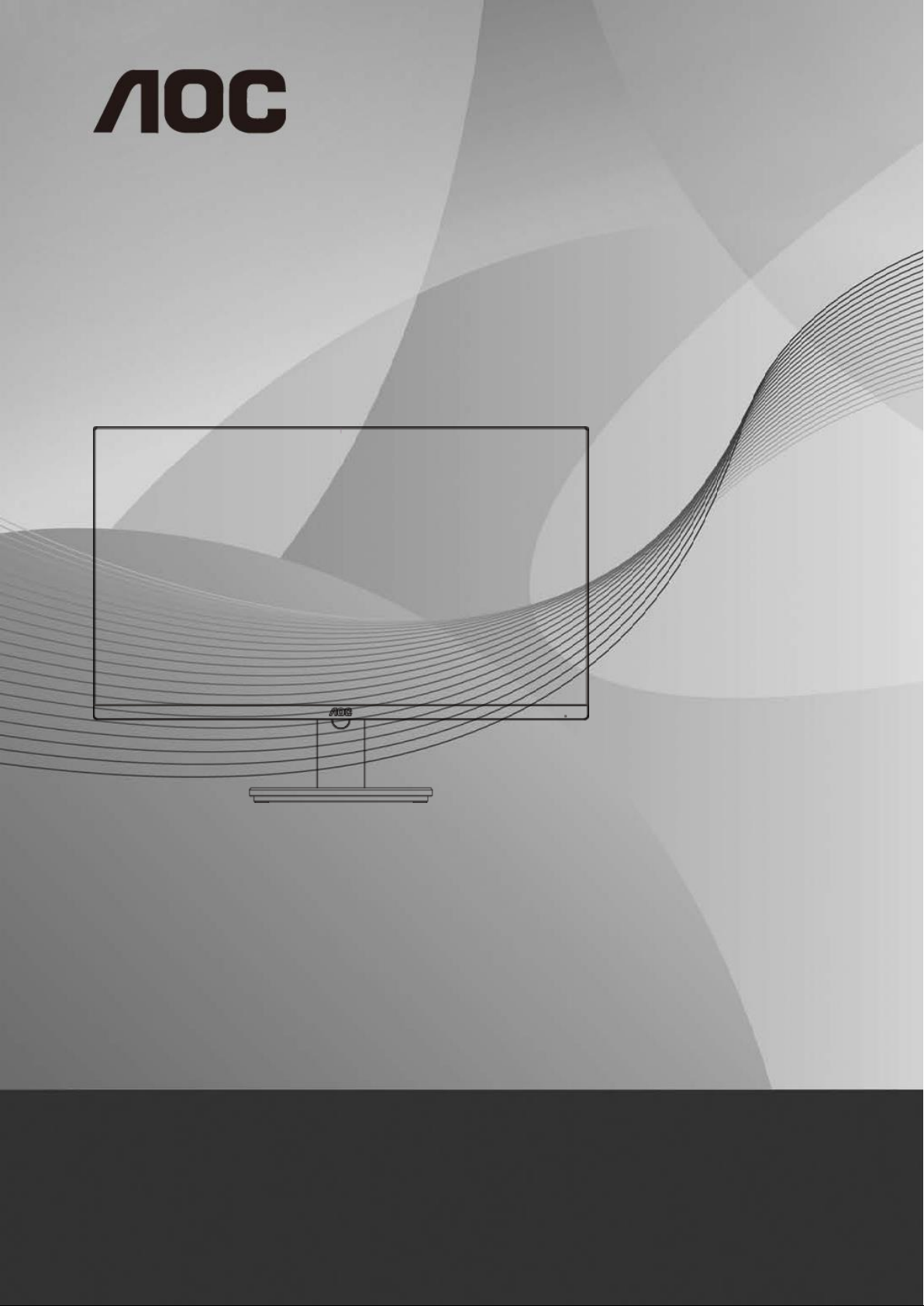
1
Handleiding LCD-monitor
I2490PXQU/I2790PQU
LED-verlichting
www.aoc.com
©2017 AOC. All Rights Reserved.
Page 2

2
Veiligheid ................................................................................................................................................................... 4
Nationale conventies ............................................................................................................................................. 4
Voeding ............................................................................................................................................................... 5
Installatie............................................................................................................................................................. 6
Reiniging............................................................................................................................................................. 7
Overig ................................................................................................................................................................. 8
Instelling .................................................................................................................................................................... 9
Inhoud verpakking................................................................................................................................................ 9
Voet installeren .................................................................................................................................................. 10
De kijkhoek aanpassen ........................................................................................................................................ 11
De monitor aansluiten ......................................................................................................................................... 12
De wandmontagearm bevestigen .................................................................................................................... 13
Aanpassen ................................................................................................................................................................ 14
De optimale resolutie instellen ............................................................................................................................. 14
Windows 10 .............................................................................................................................................. 14
Windows 8 ................................................................................................................................................ 16
Windows 7 ................................................................................................................................................ 18
Sneltoetsen ........................................................................................................................................................ 20
OSD Setting (OSD-instellingen) .......................................................................................................................... 22
Luminance (Luminantie) .............................................................................................................................. 23
Image Setup (Beeldinstelling) ....................................................................................................................... 24
Color Setup (Kleur instellen) ........................................................................................................................ 25
Picture Boost (Afbeeldingsversterking) ......................................................................................................... 26
OSD Setup (OSD-instelling) ........................................................................................................................ 27
Extra .......................................................................................................................................................... 28
Exit (Afsluiten) ........................................................................................................................................... 29
LED-indicator .................................................................................................................................................... 29
Stuurprogramma ........................................................................................................................................................ 30
Monitorstuurprogramma ..................................................................................................................................... 30
Windows 10 .............................................................................................................................................. 30
Windows 8 ................................................................................................................................................ 34
Windows 7 ................................................................................................................................................ 38
i-Menu .............................................................................................................................................................. 42
e-Saver .............................................................................................................................................................. 43
Screen+ .............................................................................................................................................................. 44
Problemen oplossen ................................................................................................................................................... 45
Specificaties.............................................................................................................................................................. 47
Algemene specificaties I2490PXQU ................................................................................................................... 47
Vooraf ingestelde beeldmodi ................................................................................................................................ 49
Pin-toewijzingen ................................................................................................................................................ 50
Plug en Play ....................................................................................................................................................... 52
Reglementering ......................................................................................................................................................... 53
FCC-verklaring .................................................................................................................................................. 53
WEEE-verklaring ............................................................................................................................................... 54
WEEE-verklaring voor India ............................................................................................................................... 54
EPA Energy Star ................................................................................................................................................. 54
Page 3
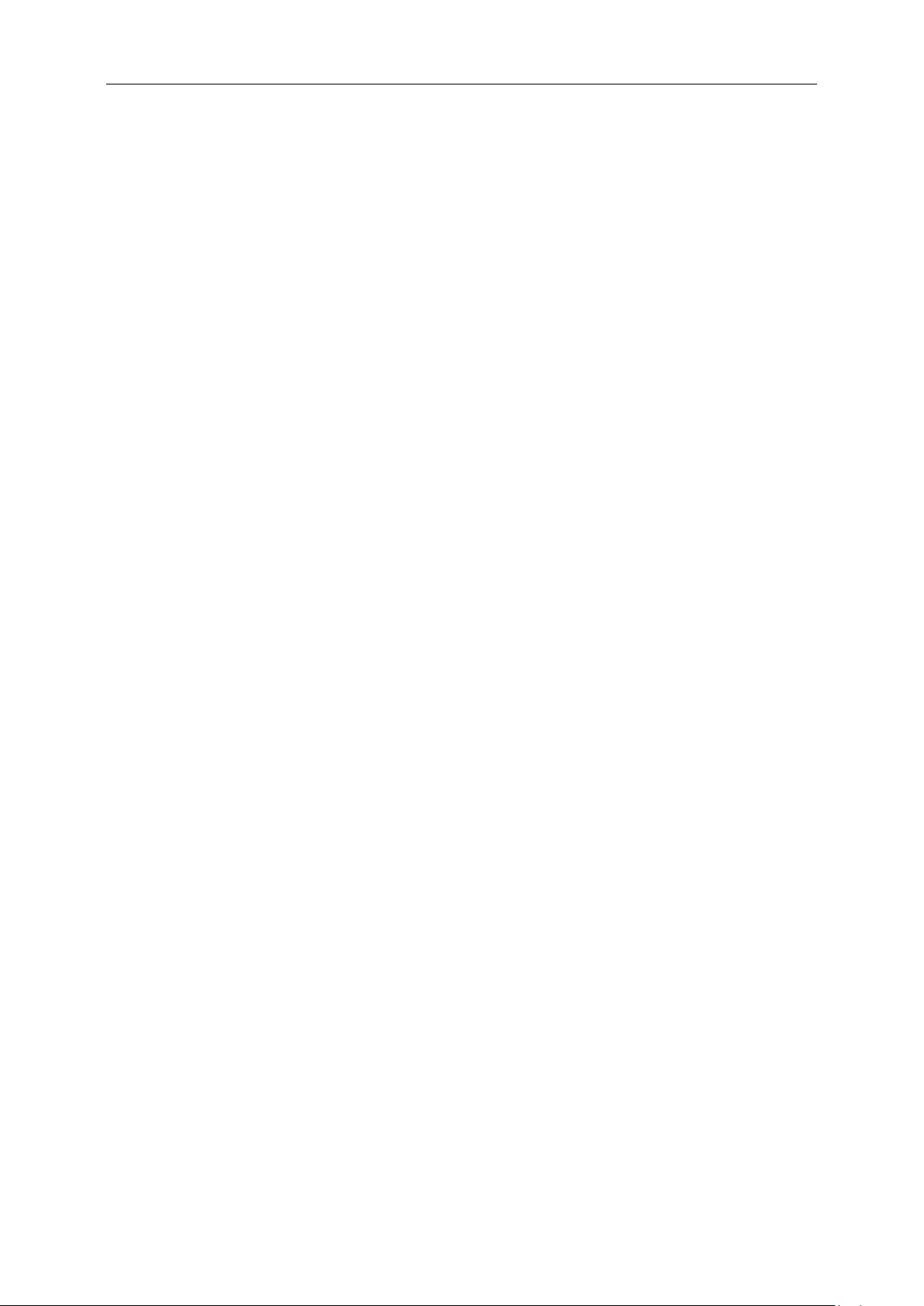
3
EPEAT-verklaring .............................................................................................................................................. 55
Service ..................................................................................................................................................................... 56
Garantieverklaring voor Europa ........................................................................................................................... 56
Garantieverklaring voor het Midden Oosten en Afrika (MEA) ................................................................................ 58
AOC International (Europe) B.V. ......................................................................................................................... 60
Garantieverklaring voor noord en zuid Amerika (met uitzondering van Brazilië)................................................ 61
EASE PROGRAMMA ....................................................................................................................................... 63
TCO DOCUMENT ............................................................................................................................................ 64
Page 4
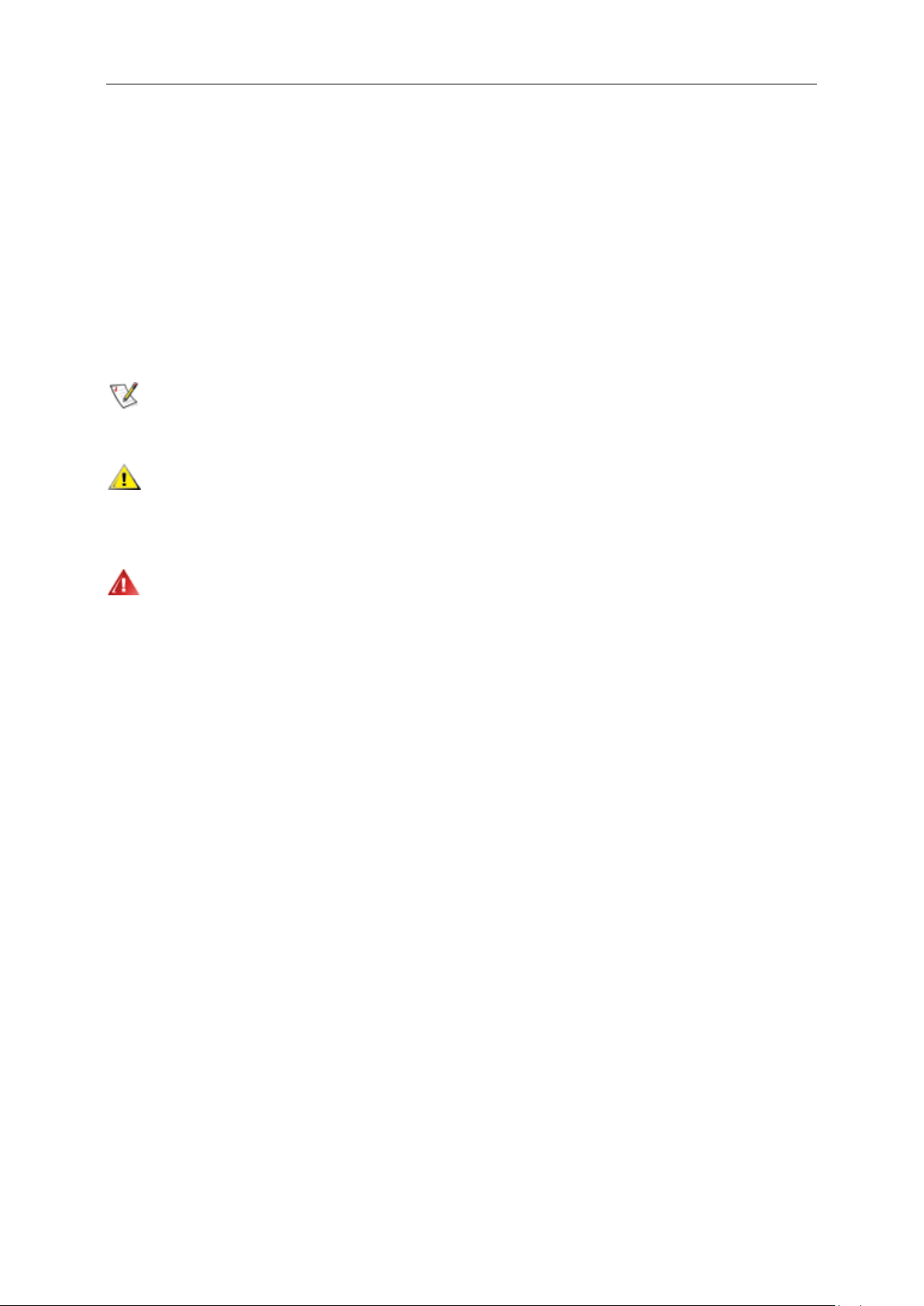
4
Veiligheid
Nationale conventies
De volgende subsecties beschrijven de notatieconventies die in dit document worden gebruikt.
Opmerkingen en waarschuwingen
Doorheen deze gids kunnen tekstblokken vergezeld zijn door een pictogram en vet of cursief gedrukt zijn. Deze blokken zijn
opmerkingen en twee niveaus van waarschuwingen. Ze worden als volgt gebruikt:
OPMERKING: Een OPMERKING geeft belangrijke informatie aan die u zal helpen uw computer beter te gebruiken.
OPGELET: Een bericht OPGELET geeft potentiële schade aan de hardware of het verlies van gegevens aan en vertelt u hoe
u het probleem kunt vermijden.
WAARSCHUWING: Een WAARSCHUWING geeft potentiële lichamelijke letsels aan en vertelt u hoe u het probleem kunt
vermijden. Sommige waarschuwingen kunnen verschijnen in andere formaten en zijn mogelijk niet vergezeld door een
pictogram. In dergelijke gevallen is de specifieke voorstelling van de waarschuwing opgelegd door de regelgevende
overheidsinstanties.
Page 5

5
Voeding
De monitor mag alleen worden gebruikt met het type stroombron dat op het label is aangegeven. Als u niet
zeker bent van het type vermogen dat bij u thuis wordt geleverd, moet u contact opnemen met uw verkoper of met
de lokale elektriciteitsmaatschappij.
De monitor is voorzien van een geaarde stekker, een stekker voorzien van aardaansluitingen. Deze stekker
past alleen in een geaard stopcontact. Als het stopcontact niet geschikt is voor een geaarde stekker, laat dan een
elektriciën het juiste stopcontact installeren of gebruik een adapter om het apparaat veilig te aarden. Maak de
geaarde stekker niet onklaar.
Ontkoppel de eenheid tijdens onweer of als deze gedurende een langere periode niet zal worden gebruikt. Dit
beschermt de monitor tegen schade door stroomstoten.
Zorg dat u geen powerstrips en verlengkabels overbelast. Overbelasting kan leiden tot brand of elektrische
schokken.
Voor een goede werking dient u de monitor alleen te gebruiken met UL-vermelde computers met correct
geconfigureerde aansluitpunten die zijn gemarkeerd tussen 240V, 5A.
Het wandstopcontact moet zich in de buurt van het apparaat bevinden en moet makkelijk te bereiken zijn.
Page 6
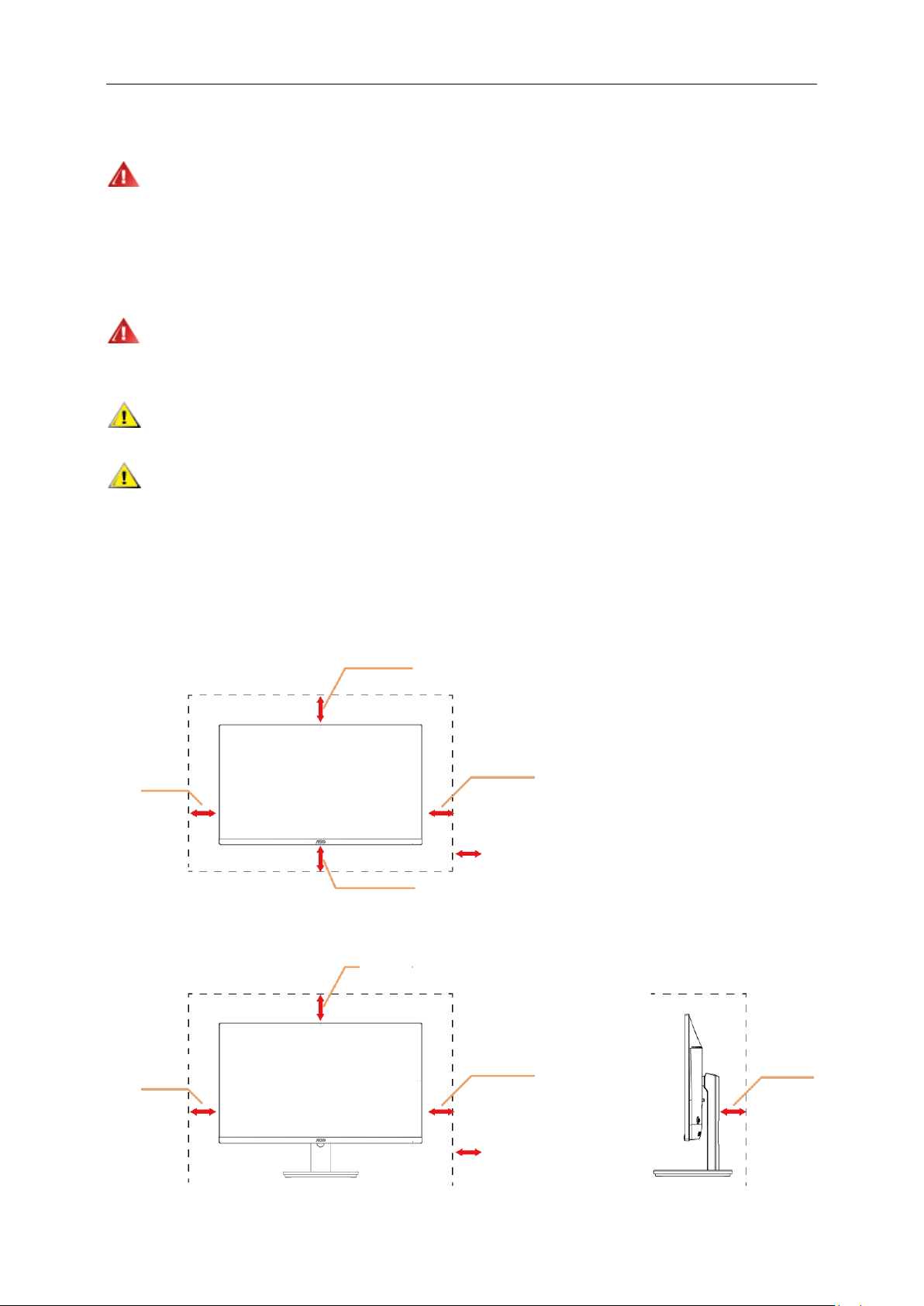
6
Laat minstens deze ruimte
vrij rond het toestel.
10cm
10cm
30cm
10cm
10cm
4 inches
10cm
4 inches
11 7/8 inches
30cm
10cm
4 inches
Laat minstens deze
ruimte vrij rond het
toestel.
Installatie
Plaats de monitor niet op een onstabiel wagentje, voet, statief, haak of tafel. Als de monitor valt, kunt u lichamelijke
letsels oplopen of kan dit product ernstig worden beschadigd. Gebruik het toestel alleen met een karretje, standaard, statief,
steun of tafel die door de fabrikant is aanbevolen of die bij dit product wordt verkocht. Volg de instructies van de fabrikant
wanneer u het product installeert en gebruik montageaccessoires die door de fabrikant zijn aanbevolen. Wanneer het product
op een wagentje is geplaatst, moet u voorzichtig te werk gaan wanneer u deze combinatie verplaatst.
Duw nooit enige objecten in de sleuven van de monitorbehuizing. Er kan een schade aan het circuit ontstaan waardoor
brand of elektrische schok kan worden veroorzaakt. Mors nooit vloeistoffen op de monitor.
Plaats de voorzijde van het product niet op de grond.
Laat wat ruimte vrij rond de monitor, zoals hieronder weergegeven. Anders kan er onvoldoende luchtcirculatie zijn en
kan oververhitting worden veroorzaakt waardoor brand of schade aan de monitor kan ontstaan.
Kijk hieronder voor de aanbevolen ventilatiegebieden rond de monitor wanneer de monitor wordt geïnstalleerd aan
de muur of op een voet.
Tegen de muur gemonteerd
Met voet geïnstalleerd
Page 7
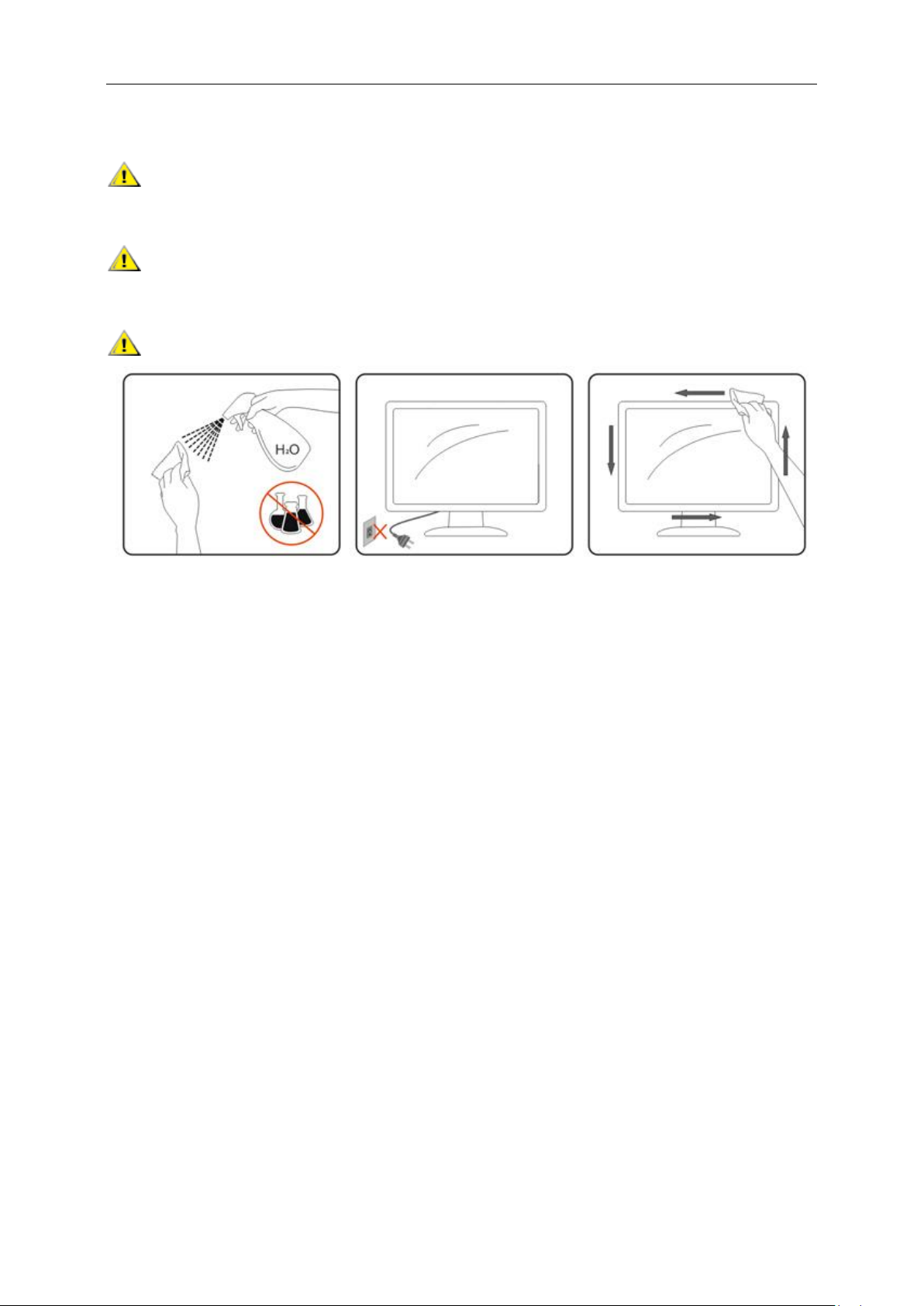
7
Reiniging
Maak de behuizing regelmatig schoon met een doek. U kunt een zacht reinigingsmiddel gebruiken om de vlekken weg
te vegen. Gebruik geen krachtig reinigingsmiddel dat de behuizing van het product kan verbranden.
Zorg dat er tijdens het reinigen voor dat er geen reinigingsmiddel in het product lekt. De reinigingsdoek mag niet te ruw
zijn omdat anders deze anders krassen kan veroorzaken op het schermoppervlak.
Maak het voedingssnoer los voordat u gaat schoonmaken.
Page 8
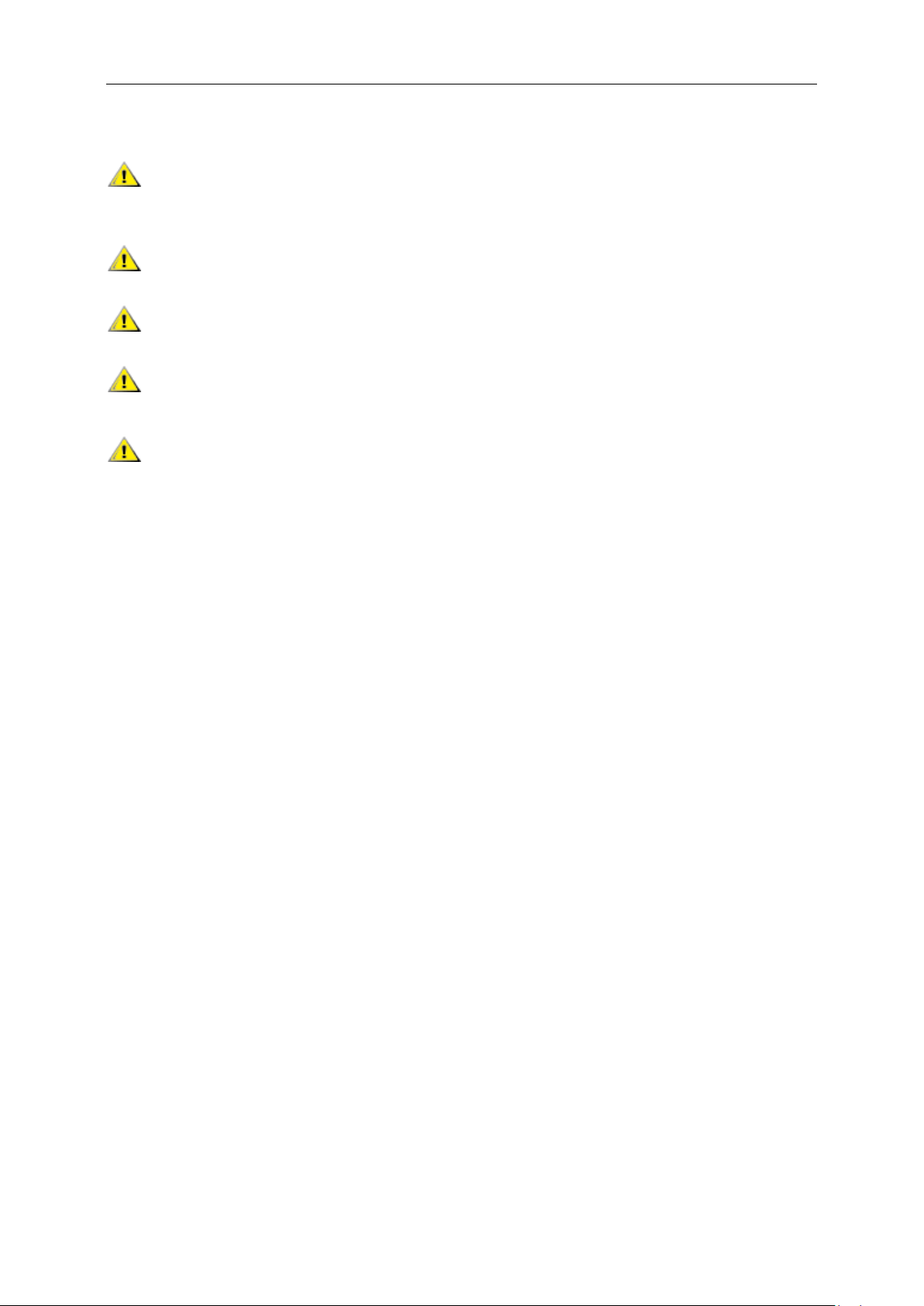
8
Overig
Als er een vreemde geur, geluid of rook uit het product komt, trekt u de voedingsstekker ONMIDDELLIJK uit het
stopcontact en neemt u contact op met het servicecentrum.
Zorg dat de ventilatieopeningen niet worden geblokkeerd door een tafellaken of gordijn.
Stel de LCD-monitor niet bloot aan heftige vibraties of krachtige impact tijdens het gebruik.
Sla niet op de monitor of laat het toestel niet vallen tijdens het gebruik of transport.
Voor schermen met een glanzende rand moet de gebruiker op de plaatsing van het scherm letten, omdat de rand storende
reflecties kan veroorzaken, afkomstig van lampen en heldere oppervlakken in de nabijheid.
Page 9
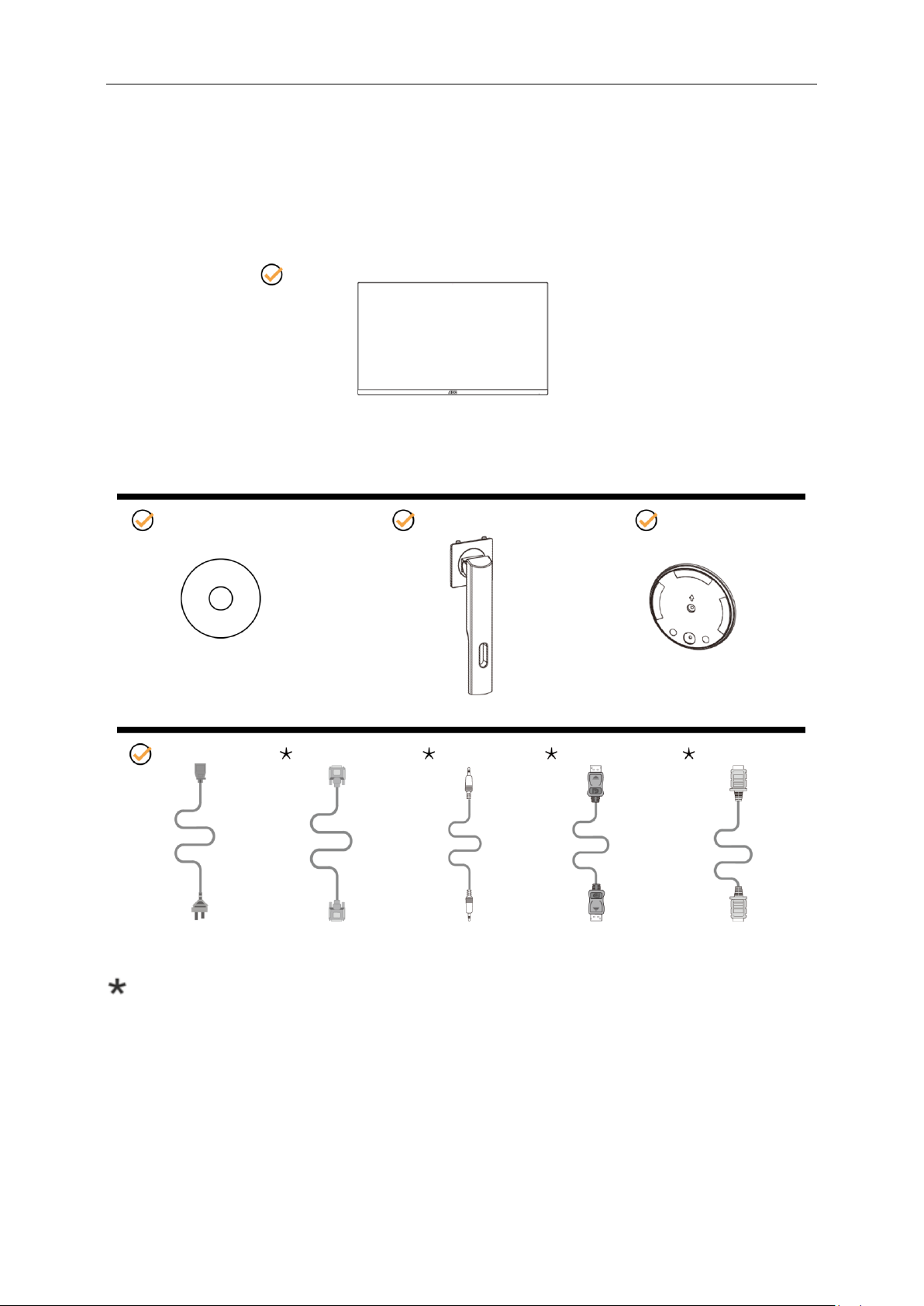
9
Instelling
Cd-handleiding
Monitor
STAND
Voet
Voedingskabel Analoge kabel Audio DP kabel HDMI kabel
Inhoud verpakking
Niet alle signaalkabels (voor DP, Analoog, HDMI-kabels) Cd-handleiding worden voor alle landen en regio's
meegeleverd. Informeer bij uw handelaar of het kantoor van AOC ter bevestiging.
Page 10

10
Voet installeren
Installeer of verwijder de voet als volgt.
Plaats de monitor op een zacht en vlak oppervlak om krassen te vermijden.
Installatie:
Verwijderen:
Page 11
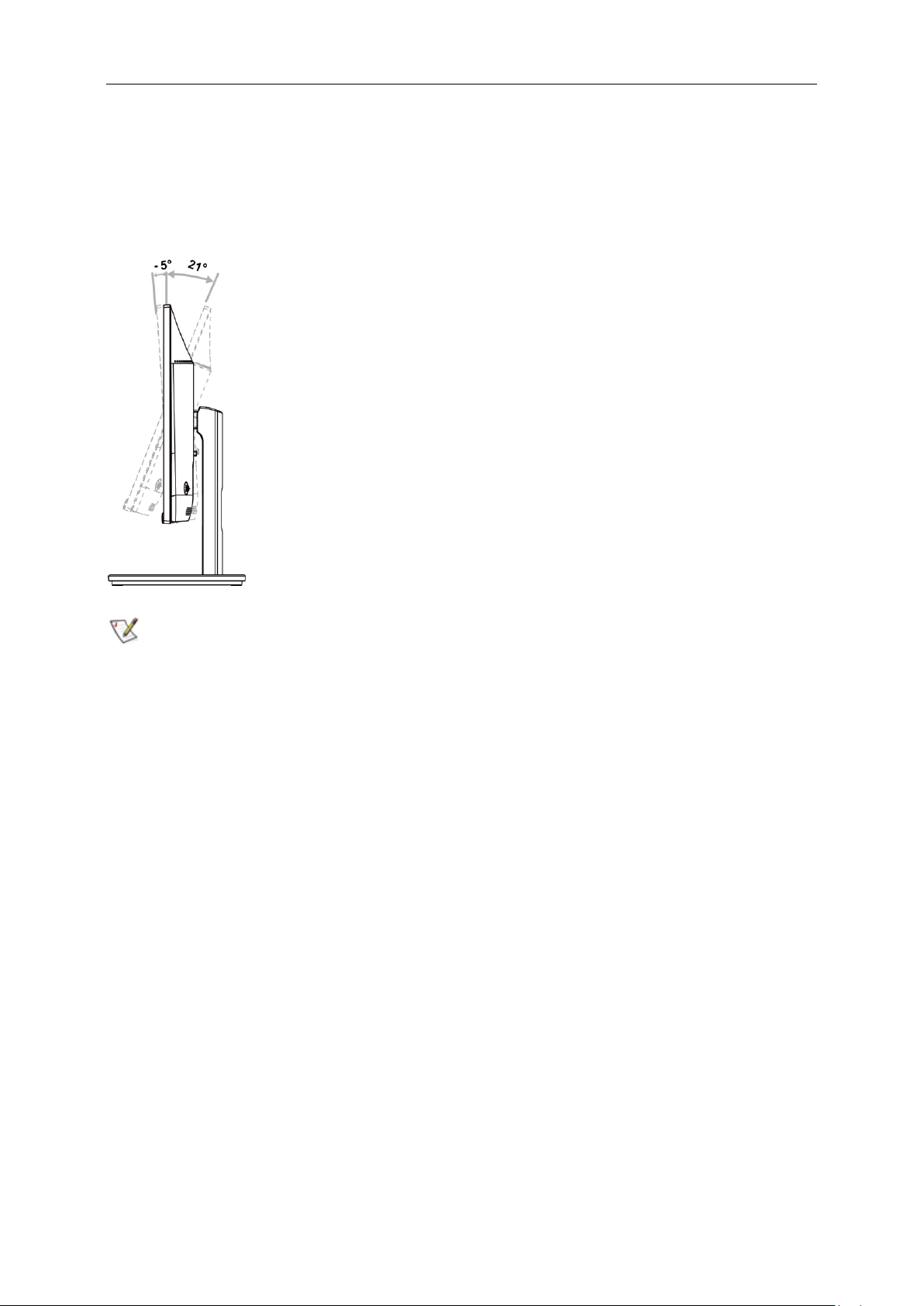
11
De kijkhoek aanpassen
Voor een optimale weergave, raden wij u aan recht voor de monitor te gaan zitten en de monitor vervolgens af te stellen in de
hoek van uw voorkeur.
Houd de stand zo vast dat de monitor niet kan kantelen wanneer u de kijkhoek van de monitor aanpast.
U kunt de hoek van de monitor aanpassen tussen -5º en 21º.
OPMERKING:
Pas de kijkhoek niet verder aan dan 21 graden om schade te voorkomen.
Page 12
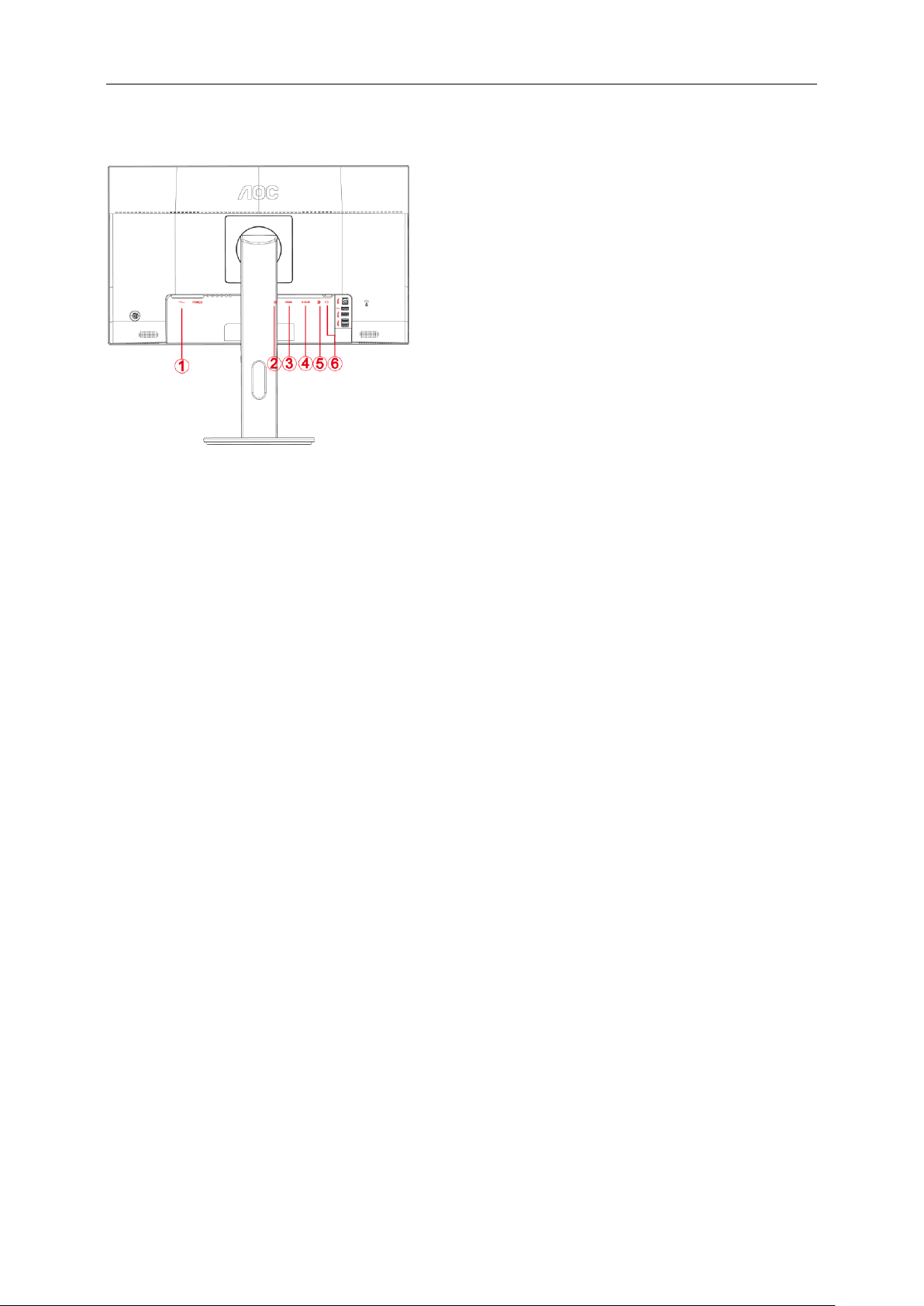
12
De monitor aansluiten
Kabelverbindingen aan achterzijde van monitor en computer
1 Voeding
2 DP
3 HDMI
4 D-Sub
5 Audio in
6 oortelefoon
Om de apparatuur te beschermen, moet u de pc en de lcd-monitor altijd uitschakelen voordat u ze met elkaar verbindt.
1 Sluit de voedingskabel aan op de wisselstroomaansluiting op de achterkant van de monitor.
2 Sluit het ene uiteinde van de DP-kabel aan op de achterkant van de monitor en sluit het andere uiteinde aan
op de DP -aansluiting van de computer.
3 Sluit het ene uiteinde van de 15-pins D-sub-kabel aan op de achterkant van de monitor en sluit het andere
uiteinde aan op de D-sub-aansluiting van de computer.
4 (Optioneel – vereist een videokaart met HDMI-aansluiting) - Sluit het ene uiteinde van de HDMI -kabel aan op
de achterkant van de monitor en sluit het andere uiteinde aan op de HDMI -aansluiting van de computer..
5 (Optioneel – vereist een videokaart met Audio -aansluiting) - Sluit het ene uiteinde van de Audio -kabel aan op
de achterkant van de monitor en sluit het andere uiteinde aan op de Audio -aansluiting van de computer..
6 Schakel uw monitor en computer in.
7 Ondersteunde resoluties voor video: VGA / DP / HDMI.
Als uw monitor een afbeelding weergeeft, is de installatie voltooid. Zie Probleemoplossing als geen beeld wordt
weergegeven.
Page 13

13
De wandmontagearm bevestigen
Voorbereiding om een optionele wandmontagearm te installeren.
Deze monitor kan worden bevestigd op een wandmontagearm die afzonderlijk verkrijgbaar is. Koppel de voeding
los voordat u met deze procedure begint. Volg de onderstaande stappen:
1 Verwijder de voet.
2 Volg de instructies van de fabrikant om de wandmontagearm te monteren.
3 Monteer de wandmontagearm op de achterkant van de monitor. Lijn de gaten van de arm uit op de gaten in de
achterkant van de monitor.
4 Steek 4 schroeven in de gaten en maakt ze vast.
5 Sluit de kabels opnieuw aan. Raadpleeg de gebruikershandleiding die bij de optionele wandmontagearm is
geleverd, voor instructies over de bevestiging aan de muur.
Opmerking: de schroefgaten voor VESA-montage zijn niet voor alle modellen beschikbaar. Raadpleeg uw dealer of
de officiële afdeling van AOC.
Page 14

14
Aanpassen
De optimale resolutie instellen
Windows 10
Voor Windows 10:
• Klik met de rechtermuisknop op START.
• Klik op “CONFIGURATIESCHERM”.
• Klik op “BEELDSCHERM”.
Page 15

15
• Klik op de knop “Beeldscherminstellingen wijzigen”.
• Stel de SLIDE-BAR (SCHUIFBALK) in op de optimale vooraf ingestelde resolutie.
Page 16
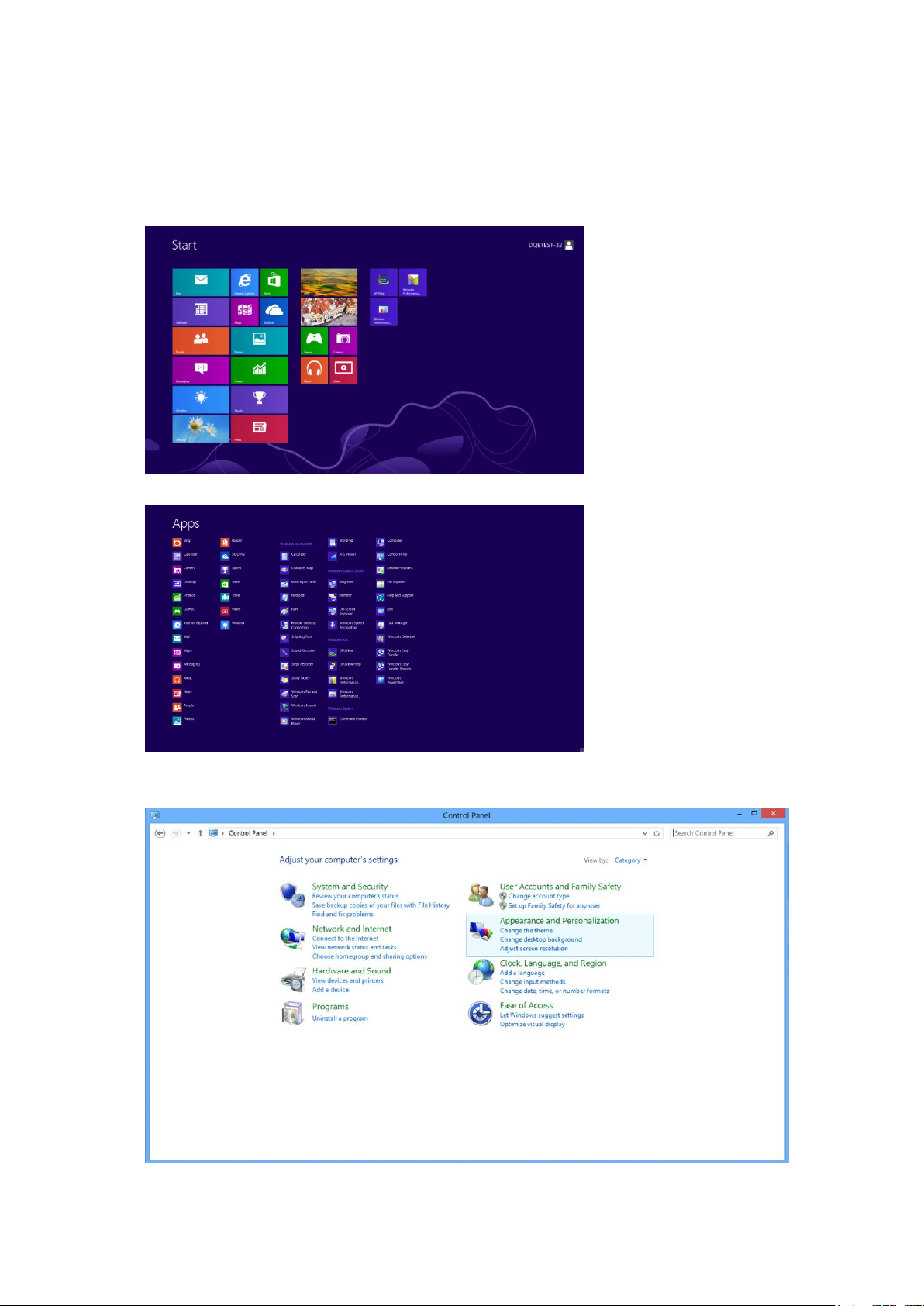
16
Windows 8
Voor Windows 8:
• Rechtsklik en klik op Alle apps rechtsonder in het scherm.
• Stel “Weergeven op” in op “Categorie”.
• Klik op “Vormgeving en Persoonlijke instellingen”.
Page 17

17
• Klik op “BEELDSCHERM”.
• Stel de SLIDE-BAR (SCHUIFBALK) voor de resolutie in op de optimale vooraf ingestelde resolutie
Page 18

18
Windows 7
Voor Windows 7:
• Klik op START.
• Klik op “CONFIGURATIESCHERM”.
• Klik op “Vormgeving”.
• Klik op “BEELDSCHERM”.
Page 19

19
• Klik op de knop “Weergaveinstellingen wijzigen”.
• Stel de SLIDE-BAR (SCHUIFBALK) voor de resolutie in op de optimale vooraf ingestelde resolutie
Page 20
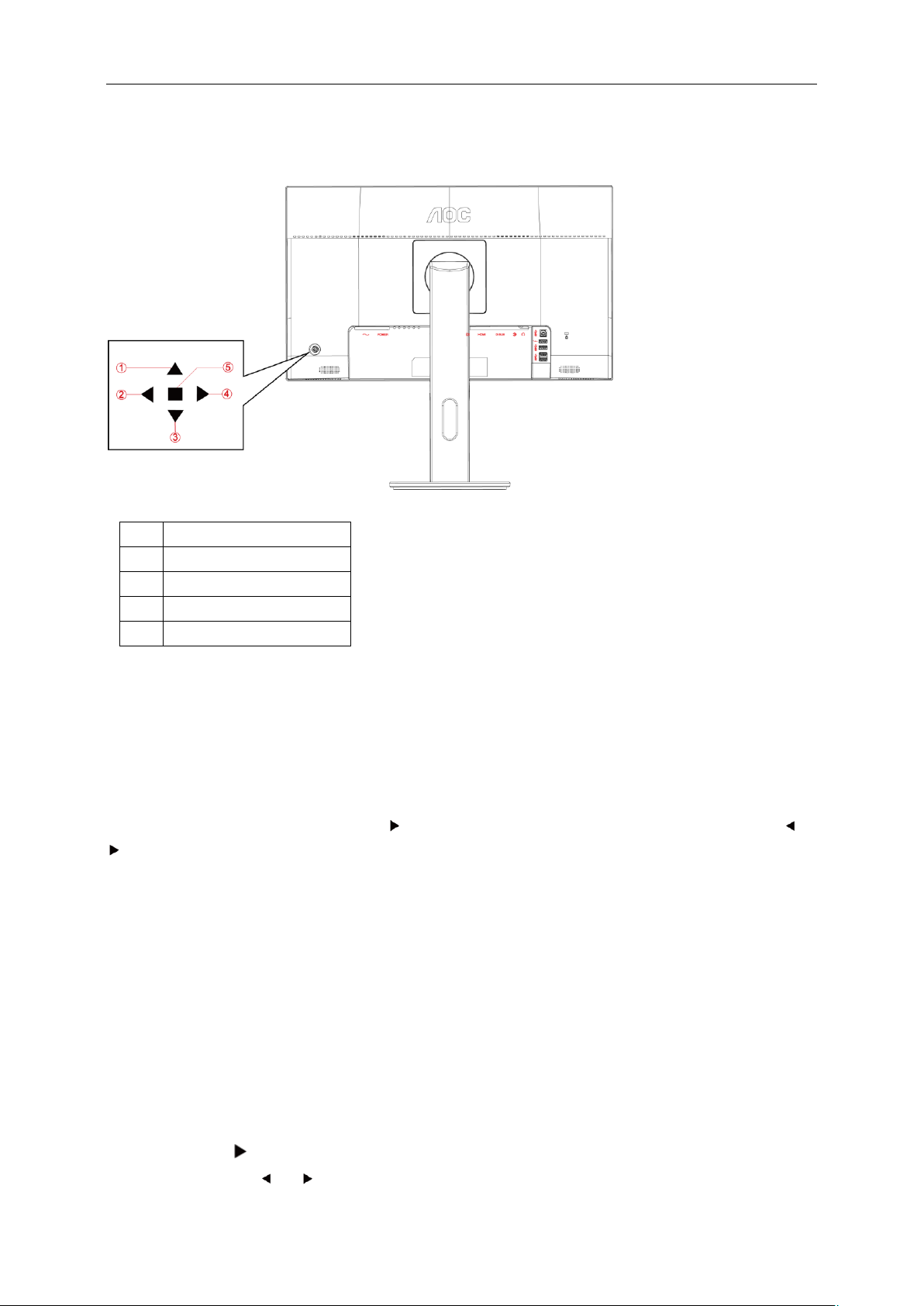
20
Sneltoetsen
1
Bron/Auto/Afsluiten
2
Volume
3
ECO
4
Clear Vision
5
Menu / Invoeren / Voeding
Voeding/Menu/Enter
Druk op de voedingsknop om de monitor aan te zetten.
Als er geen OSD is, indrukken om het OSD-menu weer te geven of om de keuze te bevestigen. Ongeveer 2
seconden ingedrukt houden om de monitor uit te schakelen.
Volume
wanneer er geen OSD is, drukt u op Volume om de balk voor de volumeregeling te activeren of drukt u op of
om het volume te regelen (alleen voor modellen met luidsprekers).
ECO
Als er geen OSD is, drukt u op de toets "Rechts" om de functie voor de LED-lichteffectenregeling te activeren.
Bron/Auto/Afsluiten
Als het OSD is afgesloten, is de knop Bron/Auto/afsluiten de sneltoets voor het instellen van de bron. Wanneer het
OSD gesloten is, houdt u de knop Bron/Auto/Afsluiten ongeveer 2 seconden ingedrukt voor het automatisch
configureren (alleen voor de modellen met D-sub).
Clear Vision
1. Druk o de knop " " als het OSD niet zichtbaar is om Clear Vision te activeren.
2. Gebruik de knoppen " " of " " om te kiezen tussen zwak, gemiddeld, sterk of instellingen. De standaardinstelling is
altijd "uit".
Page 21

21
3. Houd de knop " " 5 seconden ingedrukt opm de Clear Vision Demo te starten, waarna het bericht "Clear Vision Demo:
on" (Clear Vision Demo: aan) gedurende 5 seconden op het scherm verschijnt. Druk op de knop Menu of Afsluiten om
het bericht te verwijderen. Houd de knop " " nogmaals 5 seconden ingedrukt om de Clear Vision Demo af te sluiten.
De functie Clear Vision zorgt voor de beste beeldervaring door onscherpe beelden en beelden met een lage resolutie op te
waarderen naar scherpe en levendige beelden.
Page 22

22
OSD Setting (OSD-instellingen)
Eenvoudige aanwijzingen op de besturingstoetsen.
1. Druk op de knop ■ MENU om het OSD-venster te activeren.
2. Druk op of om door de functies te navigeren. Druk nadat de gewenste functie is gemarkeerd op de ▼ om deze
in te schakelen. Als er een submenu is, druk opnieuw ◀/ ▶/▲/▼ om door de functies in het submenu te navigeren.
3. Druk op of om de instellingen van de geselecteerde functie te wijzigen. Druk op ▲ AUTO om af te sluiten.
Indien u een andere functie wilt aanpassen, herhaal stappen 2-3.
4. Functie OSD vergrendelen: Houd om het OSD te vergrendelen de knop ■ MENU ingedrukt terwijl de monitor is
uitgeschakeld en druk op de aan/uit-knop om de monitor in te schakelen. Houd om het OSD te vergrendelen de
knop ■ MENU ingedrukt terwijl de monitor is uitgeschakeld en druk op de aan/uit-knop om de monitor in te
schakelen.
Opmerkingen:
1. Als het product slechts één signaalingang heeft, is het onderdeel "Input Select" (Bron selecteren) uitgeschakeld.
2. Als de schermverhoudingen 4:3 zijn of de resolutie van het invoersignaal is native, is het onderdeel "Image Ratio"
(Beeldverhouding) uitgeschakeld.
3. Als een van de functies Clear vision, DCR, Kleurversterking of Beeldversterking actief is, zijn de andere twee functies
uitgeschakeld.
Page 23

23
Contrast
0-100
Contrast van Digitaal-register.
Brightness
(Helderheid)
0-100
Verlichting instellen
Eco mode
(Eco-stand)
Standard
(Standaard)
Standaard
Text (Tekst)
Tekstmodus
Internet
Internetmodus
Game (Spel)
Spel
Movie (Film)
Filmmodus
Sports (Sport)
Sportmodus
Gamma
Gamma1
Aanpassen aan Gamma 1
Gamma2
Aanpassen aan Gamma 2
Gamma3
Aanpassen aan Gamma 3
DCR
Off (Uit)
Dynamische contrastverhouding uitschakelen
On (Aan)
Dynamische contrastverhouding inschakelen
OverDrive
Weak (Zwak)
Pas de reactietijd aan.
Medium
Strong (Sterk)
Off (Uit)
Luminance (Luminantie)
1. Druk op MENU om het menu te tonen.
2. Druk op of om (Luminance) (Luminantie) te selecteren en druk op ▼ om dit te activeren.
3. Druk op ◀/ ▶/▲/▼ om het submenu te selecteren en druk op MENU om dit te activeren.
4. Druk op of om aan te passen.
5. Druk op AUTO om af te sluiten.
Page 24

24
Clock (Klok)
0-100
Pas de Beeldklok aan om verticale ruis te verminderen.
Phase (Fase)
0-100
Pas de Beeldfase aan om horizontale ruis te verminderen.
Sharpness
(Scherpte)
0-100
Pas de scherpte van het beeld aan.
H. Position (H.
positie)
0-100
Stelt de horizontale positie van het beeld in.
V. Position (V.
positie)
0-100
Stelt de verticale positie van het beeld in.
Image Setup (Beeldinstelling)
1. Druk op MENU om het menu te tonen.
2. Druk op of om (Image Setup) (Beeldinstelling) te selecteren en druk op ▼ om dit te activeren.
3. Druk op ◀/ ▶/▲/▼ om het submenu te selecteren en druk op MENU om dit te activeren.
4. Druk op of om aan te passen.
5. Druk op AUTO om af te sluiten.
Page 25

25
Color Temp.
(Kleurtemperatuur)
Warm
Warme kleurtemperatuur ophalen uit EEPROM.
Normal
(Normaal)
Normale kleurtemperatuur ophalen uit
EEPROM.
Cool (Koel)
Koele kleurtemperatuur ophalen uit EEPROM.
sRGB
SRGB-kleurtemperatuur ophalen uit EEPROM.
User
(Gebruiker)
Kleurtemperatuur gebruiker ophalen uit
EEPROM.
DCB Mode
(DCB-modus)
Full Enhance
(Volledige
verbetering)
ON/OFF
(AAN/UIT)
Modus Compleet verbeteren uitschakelen of
inschakelen
Nature Skin
(Natuurweerg
ave)
ON/OFF
(AAN/UIT)
Modus Natuurlijke huidskleur uitschakelen of
inschakelen
Green Field
(Groen veld)
ON/OFF
(AAN/UIT)
Modus Groen veld uitschakelen of inschakelen
Sky-blue
(Hemelsblauw
)
ON/OFF
(AAN/UIT)
Modus Hemelsblauw uitschakelen of
inschakelen
AutoDetect
(Auto.
Detectie)
ON/OFF
(AAN/UIT)
Modus Auto detectie uitschakelen of
inschakelen.
DCB Demo
ON/OFF
(AAN/UIT)
Demo uitschakelen of inschakelen
Red (Rood)
0-100
Rode versterking uit digitaal register.
Green (Groen)
0-100
Groene versterking uit digitaal register.
Blue (Blauw)
0-100
Blauwe versterking uit digitaal register.
Low Blue Light (Laag
blauwlicht)
Weak (Zwak)
Verminder de blauwe lichtgolf door de
kleurtemperatuur te regelen
Medium
Strong (Sterk)
Off (Uit)
Color Setup (Kleur instellen)
1. Druk op MENU om het menu te tonen.
2. Druk op of om (Color Setup) (Kleur instellen) te selecteren en druk op ▼ om dit te activeren.
3. Druk op ◀/ ▶/▲/▼ om het submenu te selecteren en druk op MENU om dit te activeren.
4. Druk op of om aan te passen.
5. Druk op AUTO om af te sluiten.
Page 26

26
Bright Frame
(Helder Frame)
ON/OFF (AAN/UIT)
Helder frame in- of uitschakelen
Frame Size
(Framegrootte)
14-100
Hiermee kunt u het frame groter of kleiner maken.
Brightness
(Helderheid)
0-100
Helderheid aanpassen voor versterkt gebied
Contrast
0-100
Contrast aanpassen voor versterkt gebied
H. Position
(H. positie)
0-100
De horizontale positie van het beeld instellen
V. Position
(V. positie)
0-100
De verticale positie van het beeld instellen
Picture Boost (Afbeeldingsversterking)
1. Druk op MENU om het menu te tonen.
2. Druk op of om (Picture Boost) (Afbeeldingsversterking) te selecteren en druk op ▼ om het menu te
openen.
3. Druk op ◀/ ▶/▲/▼ om het submenu te selecteren en druk op MENU om dit te activeren.
4. Druk op of om aan te passen.
5. Druk op AUTO om af te sluiten.
NB:
Pas de helderheid, het contrast en de positie van het Heldere beeld aan voor een betere kijkervaring.
Page 27

27
Language (Taal)
English (Engels), France (Frans),
Spanish (Spaans), Portugues
(Portugees), German (Duits),
Italian (Italiaans), Dutch
(Nederlands), Swedish (Zweeds),
Finnish (Fins), Polish (Pools),
Czech (Tsjechisch), Russia
(Russisch), Korea (Koreaans),
TChina (TChinees), SChina
(SChinees), Japanese (Japans)
De OSD-taal selecteren
Timeout (Time-out)
5-120
De OSD-time-out instellen.
V. Position (V. positie)
0-100
De verticale positie van OSD instellen.
Transparence
(Transparantie)
0-100
De OSD instellen
H.Position (H. positie)
0-100
De horizontal positie van OSD
instellen.
Break Reminder
(Pauzeherinnering)
aan of uit
Pauzeherinnering als de gebruiker
langer dan 1 uur continu werkt
OSD Setup (OSD-instelling)
1. Druk op MENU om het menu te tonen.
2. Druk op of om (OSD Setup) (OSD instellen) te selecteren en druk op ▼ om dit te activeren.
3. Druk op ◀/ ▶/▲/▼ om het submenu te selecteren en druk op MENU om dit te activeren.
4. Druk op of om aan te passen.
5. Druk op AUTO om af te sluiten.
Page 28

28
Input Select
(Ingangsselectie)
Auto / D-SUB /DP/ HDMI
Selecteren om het ingangssignaal te
detecteren
Auto Config.
Yes (Ja) / No (Nee)
Het beeld automatisch naar standaard
instellen.
Off Timer
(Uitschakeltimer)
0-24 uur
Selecteer de tijd voor uitschakelen.
Image Ratio
(Beeldverhouding)
Breedbeeld of 4:3
Selecteer breedbeeld- of 4:3-formaat voor de
beeldschermweergave
DDC/CI
Yes (Ja) / No (Nee)
Ondersteuning voor DDC/CI in- of
uitschakelen
Reset
(Beginwaarden)
Yes (Ja) / No (Nee)
De standaardwaarden van het menu herstellen.
Extra
1. Druk op MENU om het menu te tonen.
2. Druk op of om (Extra) te selecteren en druk op▼ om dit te activeren.
3. Druk op ◀/ ▶/▲/▼ om het submenu te selecteren en druk op MENU om dit te activeren.
4. Druk op of om aan te passen.
5. Druk op AUTO om af te sluiten.
Page 29

29
Status
Led-kleur
Modus volledige stroom
Blauw
Energiebesparing
Oranje
Exit (Afsluiten)
1. Druk op MENU om het menu te tonen.
2. Druk op of om (Exit) (Afsluiten) te selecteren en druk op MENU om dit te sluiten.
LED-indicator
Page 30

30
Stuurprogramma
Monitorstuurprogramma
Windows 10
• Start Windows® 10
• Klik met de rechtermuisknop op START.
• Klik op “Configuratiescherm”.
• Klik op het pictogram “Beeldscherm”.
Page 31

31
• Klik op de knop “Beeldscherminstellingen wijzigen”
• Klik op de knop Geavanceerde instellingen.
Page 32

32
• Klik op de tab “Beeldscherm” en klik op de knop “Eigenschappen”.
• Klik op het tabblad “Stuurprogramma”.
• Open het venster “Stuurprogramma's bijwerken -Algemeen PnP-beeldscherm” door te klikken op
“Stuurprogramma bijwerken...” en klik vervolgens op de knop “Op mijn computer naar
stuurprogramma's zoeken”.
Page 33

33
• Selecteer “Ik wil kiezen uit een lijst met apparaatstuurprogramma's op mijn computer”.
• Klik op de knop “Browse”. Klik op de knop “Bladeren” en ga naar de volgende map:
X:\Driver\modulenaam (waarbij X de stationsletter is die aan het cd-romstation is toegewezen).
• Selecteer het bestand “xxx.inf” en klik op de knop “Openen”. Klik op de knop “OK”.
• Kies het model van de monitor en klik op de knop “Volgende”. De bestanden worden van de cd naar de
harde schijf gekopieerd.
• Sluit alle open vensters en verwijder de cd.
• Start het systeem opnieuw op. Het systeem selecteert automatisch de maximale vernieuwingssnelheid en de
bijbehorende Color Matching Profiles.
Page 34

34
Windows 8
• Start Windows® 8
• Rechtsklik en klik op Alle apps rechtsonder in het scherm.
• Klik op het pictogram “Configuratiescherm”
• Stel “Weergeven op” in op “Grote pictogrammen” of “Kleine pictogrammen”.
Page 35

35
• Klik op het pictogram “Beeldscherm”.
• Klik op de knop “Weergaveinstellingen wijzigen”.
• Klik op de knop “Geavanceerde instellingen”.
Page 36

36
• Klik op de tabblad “Beeldscherm” en klik op de knop “Eigenschappen”.
• Klik op het tabblad “Stuurprogramma”
• Open het venster “Stuurprogramma bijwerken - Algemeen PnP-beeldscherm” door op
“Stuurprogramma bijwerken...” en klik vervolgens op de knop “Op mijn computer naar
stuurprogramma's zoeken”.
Page 37

37
• Selecteer “Ik wil kiezen uit een lijst met apparaatstuurprogramma's op mijn computer”.
• Klik op de knop “Browse”. Klik op de knop “Bladeren” en ga naar de volgende map:
X:\Driver\modulenaam (waarbij X de stationsletter is die aan het cd-romstation is toegewezen).
• Selecteer het bestand “xxx.inf” en klik op de knop “Openen” Klik op de knop “OK”
• Kies het model van de monitor en klik op de knop “Volgende”. De bestanden worden van de cd naar de harde
schijf gekopieerd.
• Sluit alle open vensters en verwijder de cd.
• Start het systeem opnieuw op. Het systeem selecteert automatisch de maximale vernieuwingssnelheid en de
bijbehorende Color Matching Profiles.
Page 38

38
Windows 7
• Start Windows® 7
• Klik op “Start” en daarna op “Configuratiescherm”.
• Klik op het pictogram “Beeldscherm”.
• Klik op de knop “Weergaveinstellingen wijzigen”.
Page 39

39
• Klik op de knop Geavanceerde instellingen.
• Klik op de tab “Beeldscherm” en klik op de knop “Eigenschappen”.
• Klik op het tabblad “Stuurprogramma”.
Page 40

40
• Open het venster “Stuurprogramma's bijwerken - Algemeen PnP-beeldscherm” door te klikken op
“Stuurprogramma bijwerken...” en klik vervolgens op de knop “Op mijn computer naar
stuurprogramma's zoeken”.
• Selecteer “Ik wil kiezen uit een lijst met apparaatstuurprogramma's op mijn computer”.
• Klik op de knop “Browse”. Klik op de knop “Bladeren” en ga naar de volgende map:
X:\Driver\modulenaam (waarbij X de stationsletter is die aan het cd-romstation is toegewezen).
Page 41

41
• Selecteer het bestand “xxx.inf” en klik op de knop “Openen”. Klik op de knop OK.
• Kies het model van de monitor en klik op de knop “Volgende”. De bestanden worden van de cd naar de harde
schijf gekopieerd.
• Sluit alle open vensters en verwijder de cd.
• Start het systeem opnieuw op. Het systeem selecteert automatisch de maximale vernieuwingssnelheid en de
bijbehorende Color Matching Profiles.
Page 42

42
i-Menu
Welkom bij de "i-Menu" software van AOC. i-Menu maakt het aanpassen van de instellingen voor uw monitor gemakkelijk
door schermmenu's te gebruiken in plaats van de OSD-knop op de monitor. Volg de installatiehandleiding om de installatie te
voltooien.
Page 43

43
e-Saver
Welkom bij de AOC e-Saver software voor het energiebeheer van de monitor. De AOC e-Saver bevat Smart
Shutdown-functies voor uw beeldschermen, waarmee uw beeldscherm tijdig kan afsluiten als de pc zich in een bepaalde staat
bevindt (On (Aan), Off (Uit), Sleep (Slapen) of Screen Saver (Schermbeveiliging)); de feitelijke afsluittijd is afhankelijk van
uw voorkeuren (zie het volgende voorbeeld).
Klik op "driver/e-Saver/setup.exe" om de e-Saver software te installeren. Volg de aanwijzingen van de wizard om de
installatie uit te voeren.
Onder elk van de vier pc-staten kunt u de gewenste tijd (in minuten) installeren in het vervolgkeuzemenu waarop uw
beeldscherm automatisch moet afsluiten. Hiet voorbeeld hieronder geïllustreerd:
1) Het beeldscherm sluit nooit af als de pc is ingeschakeld.
2) Het beeldscherm sluit automatisch af 5 minuten nadat de pc is uitgeschakeld.
3) Het beeldscherm sluit automatisch af 10 minuten nadat de pc in de slaapstand/stand-by is gegaan.
4) Het beeldscherm sluit automatisch af 20 minuten nadat de schermbeveiliging verschijnt.
U kunt op "RESET" klikken om de standaardinstellingen van de e-Saver te herstellen zoals hieronder.
Page 44

44
Screen+
Welkom bij de "Screen+"-software van AOC. Screen+ software is een hulpmiddel voor het splitsen van het bureaubladscherm;
het verdeelt het blad in meerdere deelvensters en elk deelvenster toont een ander venster. U hoeft het venster alleen maar naar
een overeenkomstig deelvenster te slepen als u dat wilt openen. Het ondersteunt meerdere beeldschermen om uw werk
gemakkelijker te maken. Gebruik de installatiesoftware om het te installeren.
Page 45

45
Problemen oplossen
Probleem & vraag
Mogelijke oplossingen
Stroom-LED brandt niet
Zorg ervoor dat de aan/uit-knop ingeschakeld is en dat het netsnoer stevig in een
geaard stopcontact en in de monitor zit.
Er verschijnen geen beelden op
het scherm.
Is het netsnoer goed aangesloten?
Controleer de aansluiting van het netsnoer en de voeding.
Is de kabel correct aangesloten?
(Aangesloten met de D-sub-kabel)
Controleer de aansluiting van de DB-15-kabel.
(Aangesloten met de DVI-kabel)
Controleer de aansluiting van de DVI-kabel.
* DVI-ingang is niet op elk model aanwezig.
Als de voeding is ingeschakeld, herstart dan de computer om het beginscherm
(het aanmeldscherm) weer te geven.
Als het beginscherm (het aanmeldscherm) verschijnt, start u de computer in de
gewenste modus (de veilige modus voor Windows ME/2000) en verandert u de
frequentie van de videokaart.
(Zie De optimale resolutie instellen)
Als het beginscherm (aanmelding) niet wordt weergegeven, neemt u contact op
met klantenservice of met uw leverancier.
Ziet u "Ingang niet ondersteund" op het scherm?
Dit bericht wordt weergegeven wanneer het signaal van de videokaart de
maximale resolutie en frequentie overschrijdt waarmee het beeldscherm correct
kan werken.
Pas de maximale resolutie en frequentie waarmee de monitor correct kan
werken.
Controleer of de AOC-stuurprogramma's voor de monitor geïnstalleerd zijn.
Beeld is vaag en heeft last van
spookbeelden
Stel de opties contrast en helderheid in
Druk in om automatisch aan te passen.
Zorg ervoor dat u geen verlengkabel of schakelkast gebruikt. We bevelen aan dat u
de monitor rechtstreeks aansluit op de connector van de videokaartuitgang aan de
achterzijde van uw computer.
Beeld gaat op en neer, flikkert of
een golfpatroon verschijnt door
het beeld
Verplaats elektrische apparaten die elektrische interferentie veroorzaken zo ver
mogelijk weg van de monitor.
Gebruik de maximum vernieuwingsfrequentie die uw monitor aankan bij de
resolutie die u gebruikt.
Page 46

46
De monitor is vastgelopen in de
"Modus Actief uit"
Stroomschakelaar van de computer moet in de AAN-stand staan
De computervideokaart moet stevig in de sleuf zitten.
Zorg ervoor dat de videokabel van de monitor goed aangesloten is op de computer.
Controleer de videokabel van de monitor en verzeker u ervan dat geen van de
pinnen gebogen is.
Controleer of de computer werkt door de knop CAPS LOCK op het toetsendruk in
te drukken terwijl u de CAPS LOCK-LED in de gaten houdt. De LED moet niet
gaan branden of uitgaan als de knop CAPS LOCK wordt ingedrukt.
Een van de primaire kleuren
ontbreekt (ROOD, GROEN of
BLAUW)
Controleer de videokabel van de monitor en verzeker u ervan dat geen van de
pinnen beschadigd is.
Zorg ervoor dat de videokabel van de monitor goed aangesloten is op de computer.
Schermbeeld is niet gecentreerd
of heeft niet de juiste afmeting
Pas de horizontale en verticale positie aan of druk op de hotkey (Auto)
Het beeld heeft kleurfouten (het
wit lijkt niet wit)
Pas de RGB-kleur aan of selecteer een kleurentemperatuur
Horizontale of verticale storing in
het scherm
Gebruik de afsluitmodus van Windows 95/98/2000/ME om klok en fase aan te
passen.
Druk in om automatisch aan te passen.
Page 47

47
Paneel
Modelnaam
I2490PXQU
Aandrijfsysteem
TFT kleuren-LCD
Weergeefbare beeldgrootte
60,47 cm diagonaal
Pixelpitch
0,2745( (H) mm x 0,2745 (V) mm
Video
R, G, B analoge interface, HDMI-interface, DP-interface
Afzonderlijk synchroniseren
H/V TTL
Weergavekleuren
16,7M kleuren
Dotklok
165 MHz
Anderen
Horizontaal scanbereik
30~83KHz
Horizontaal scanformaat
(maximum)
527,04mm
Verticaal scanbereik
50Hz ~ 76Hz
Verticaal scanformaat
(maximum)
296,46mm
Optimale vooraf ingestelde
resolutie
1920×1080 bij 60 Hz
Plug & Play
D-Sub 15 pin/HDMI(1.4) / DP (1.2)
Ingangsaansluiting
VGA\HDMI
Voedingsbron
100-240V~,50/60Hz,1.5A
Energieverbruik
Typische(Helderheid = 90,zet Contrast = 50)
20W
(Helderheid = 100,zet Contrast = 100)
57W
Energieverbruik
≤0.5W
Off timer (Uit-timer)
0-24 uur
Speakers
2W x 2
Fysieke
Kenmerken
Aansluitingstype
D-Sub,DVI, HDMI, Audio in, Earphone out,USBx4
Type signaalkabel
Afneembaar
Omgevings-
Temperatuur:
Bedrijf
0° tot 40°C
Niet in bedrijf
-25° tot 55°C
Vochtigheid:
Bedrijf
10% tot 85% (niet-condenserend)
Niet in bedrijf
5% tot 93% (niet-condenserend)
Hoogte:
Bedrijf
0~ 5,000m(0~16,404 ft)
Niet in bedrijf
0~ 12,192m(0~40,000 ft)
Specificaties
Algemene specificaties I2490PXQU
Page 48

48
Paneel
Modelnaam
I2790PQU
Aandrijfsysteem
TFT kleuren-LCD
Weergeefbare beeldgrootte
68,60 cm diagonaal
Pixelpitch
0,3114( (H) mm x 0,3114 (V) mm
Video
R, G, B analoge interface, HDMI-interface, DP-interface
Afzonderlijk synchroniseren
H/V TTL
Weergavekleuren
16,7M kleuren
Dotklok
165 MHz
Anderen
Horizontaal scanbereik
30~83KHz
Horizontaal scanformaat
(maximum)
597,888mm
Verticaal scanbereik
50Hz ~ 76Hz
Verticaal scanformaat
(maximum)
336,312mm
Optimale vooraf ingestelde
resolutie
1920×1080 bij 60 Hz
Plug & Play
D-Sub 15 pin/HDMI(1.4) / DP (1.2)
Ingangsaansluiting
VGA\HDMI
Voedingsbron
100-240V~,50/60Hz,1.5A
Energieverbruik
Typische(Helderheid = 90,zet Contrast = 50)
22W
(Helderheid = 100,zet Contrast = 100)
57W
Energieverbruik
≤0.5W
Off timer (Uit-timer)
0-24 uur
Speakers
2W x 2
Fysieke
Kenmerken
Aansluitingstype
D-Sub,DVI, HDMI, Audio in, Earphone out,USBx4
Type signaalkabel
Afneembaar
Omgevings-
Temperatuur:
Bedrijf
0° tot 40°C
Niet in bedrijf
-25° tot 55°C
Vochtigheid:
Bedrijf
10% tot 85% (niet-condenserend)
Niet in bedrijf
5% tot 93% (niet-condenserend)
Hoogte:
Bedrijf
0~ 5,000m(0~16,404 ft)
Niet in bedrijf
0~ 12,192m(0~40,000 ft)
Page 49

49
Vooraf ingestelde beeldmodi
Standard (Standaard)
Resolutie
H. frequentie (KHz)
V. frequentie (Hz)
VGA
640x480@60Hz
31.469
59.94
640x480@72Hz
37.861
72.809
640x480@75Hz
37.5
75
MAC MODES VGA
640x480@67Hz
35
66.667
IBM MODE
720x400@70Hz
31.469
70.087
SVGA
800x600@56Hz
35.156
56.25
800x600@60Hz
37.879
60.317
800x600@72Hz
48.077
72.188
800x600@75Hz
46.875
75
MAC MIDE SVGA
835 x 624@75Hz
49.725
74.5
XGA
1024x768@60Hz
48.363
60.004
1024x768@70Hz
56.476
70.069
1024x768@75Hz
60.023
75.029
SXGA
1280x1024@60Hz
63.981
60.02
1280x1024@75Hz
79.976
75.025
WSXG
1280x720@60HZ
45
60
1280x960@60HZ
60
60
WXGA+
1440x900@60Hz
55.935
59.876
WSXGA+
1680x1050@60Hz
65.29
59.954
FHD
1920x1080@60Hz
67.5
60
Page 50

50
Pin-toewijzingen
Pin Nr.
Signaalnaam
Pin Nr.
Signaalnaam
1
Video-Rood
9
+5V
2
Video-Groen
10
Aarding
3
Video-Blauw
11
Geen verbinding
4
Geen verbinding
12
DDC-Seriële data
5
Detecteren van kabel
13
H-sync
6
GND-R
14
V-sync
7
GND-G
15
DDC-Seriële klok
8
GND-B
Pin Nr.
Signaalnaam
Pin Nr.
Signaalnaam
1
TMDS Data 2+
11
TMDS klok afgeschermd
2
TMDS gegevens 2 afscherming
12
TMDS klok
3
TMDS gegevens 2
13
CEC
4
TMDS Data 1+
14
Gereserveerd (n.c. op apparaat)
5
TMDS gegevens 1 afscherming
15
SCL 6 TMDS gegevens 1
16
SDA
7
TMDS Data 0+
17
DDC/CEC-aarde
8
TMDS gegevens 0 afscherming
18
+5V Stroom
9
TMDS gegevens 0
19
Hot Plug Detect
10
TMDS klok +
Pinnr.
Signaalnaam
Pinnr.
Signaalnaam
1
ML_Lane 3 (n)
11
GND
2
GND
12
ML_Lane 0 (p)
3
ML_Lane 3 (p)
13
CONFIG1
4
ML_Lane 2 (n)
14
CONFIG2
5
GND
15
AUX_CH(p)
15-pens signaalkabel met kleurenweergave:
19-pens signaalkabel met kleurenweergave:
20-pens signaalkabel met kleurenweergave:
Page 51

51
6
ML_Lane 2 (p)
16
GND
7
ML_Lane 1 (n)
17
AUX_CH (n)
8
GND
18
Hot Plug Detect
9
ML_Lane 1 (p)
19
Return DP_PWR
10
ML_Lane 0 (n)
20
DP_PWR
Page 52

52
Plug en Play
Functie Plug & Play DDC2B
Deze monitor is uitgerust met VESA DDC2B mogelijkheden volgens de VESA DDC STANDAARD. Hierdoor kan de
monitor het hostsysteem op de hoogte brengen van zijn identiteit en, afhankelijk van het niveau van gebruikte DDC,
bijkomende informatie communiceren van zijn beeldmogelijkheden.
De DDC2B is een bidirectioneel datakanaal gebaseerd op het I²C protocol. De host kan EDID-informatie vragen over het
DDC2B-kanaal.
Page 53

53
Reglementering
FCC-verklaring
FCC-verklaring Klasse B radiofrequentiestoringen WAARSCHUWING: (VOOR FCC-GECERTIFICEERDE
MODELLEN)
OPMERKING: Dit apparaat werd getest en voldoet aan de beperkingen voor een digitaal apparaat van Klasse B, in
overeenstemming met Deel 15 van de FCC-voorschriften. Deze beperkingen zijn ontwikkeld om een redelijke beveiliging te
bieden tegen schadelijke storingen in een residentiële installatie. Dit apparaat genereert, gebruikt en kan
radiofrequentie-energie uitstralen en kan, indien niet geïnstalleerd en gebruikt in overeenstemming met de instructies,
schadelijke storing veroorzaken in radiocommunicatie. Er bestaat echter geen garantie dat er geen ruis optreedt in een
bepaalde installatie. Als dit apparaat toch schadelijke storingen veroorzaakt in de radio- of televisieontvangst, wat kan worden
vastgesteld door het apparaat uit en in te schakelen, wordt de gebruiker aangemoedigd te proberen de storing op te lossen met
een of meer van de volgende maatregelen:
Wijzig de richting van de ontvangstantenne of verplaats de antenne.
Vergroot de afstand tussen de apparatuur en de ontvanger.
Sluit het apparaat aan op een stopcontact op een ander circuit dan dat waarop de ontvanger is aangesloten.
Raadpleeg de leverancier of een ervaren radio/Tv-technicus voor hulp.
OPMERKING:
De wijzigingen of aanpassingen die niet uitdrukkelijk zijn goedgekeurd door de partij die verantwoordelijk is voor de
naleving, kunnen de bevoegdheid van de gebruiker om het apparaat te bedienen nietig verklaren.
Om aan de emissiebeperkingen te voldoen, moet gebruik worden gemaakt van afgeschermde interfacekabels en een
wisselstroomkabel.
De fabrikant is niet verantwoordelijk voor enige radio- of tv-storing die wordt veroorzaakt door onbevoegde wijziging van dit
apparaat. Het is de verantwoordelijkheid van de gebruiker om een dergelijke storing te corrigeren. Het is de
verantwoordelijkheid van de gebruiker om een dergelijke storing te corrigeren.
Het apparaat voldoet aan deel 15 van de FCC-regels. De werking is onderhevig aan de volgende twee omstandigheden (1) Dit
apparaat mag geen schadelijke interferentie veroorzaken, en (2) Dit apparaat moet alle ontvangen interferentie accepteren,
waaronder interferentie die een ongewenste werking kan veroorzaken.
Page 54

54
WEEE-verklaring
Verwijderen van afval van apparatuur door gebruikers in particuliere huishoudens in de Europese Unie.
Dit symbool op het product of o de verpakking geeft aan dat het product niet met ander huisvuil mag worden weggeworpen.
Het is uw verantwoordelijkheid ervoor te zorgen dat het product wordt weggebracht naar het darvoor bedoelde
inzamelingspunt voor recycling van afgedankte elektrische en elektronische apparatuur. Door gescheiden inzameling en
recycling van afgedankte apparatuur helpt u met het sparen van natuurlijke bronnen en zorgt u ervoor dat de apparatuur wordt
hergebruikt op een manier die de menselijke gezondheid en het milieu spaart. Voor meer informatie over de plaats waar
apparatuur voor recycling wordt ingezameld, neemt u contact op met de plaatselijke autoriteiten, het plaatselijke
afvalverwerkingsbedrijf of de winkel waar u het product hebt gekocht.
WEEE-verklaring voor India
Dit symbool op het product of o de verpakking geeft aan dat het product niet met ander huisvuil mag worden weggeworpen.
Het is uw verantwoordelijkheid ervoor te zorgen dat het product wordt weggebracht naar het darvoor bedoelde
inzamelingspunt voor recycling van afgedankte elektrische en elektronische apparatuur. Door gescheiden inzameling en
recycling van afgedankte apparatuur helpt u met het sparen van natuurlijke bronnen en zorgt u ervoor dat de apparatuur wordt
hergebruikt op een manier die de menselijke gezondheid en het milieu spaart.
Volg de koppeling hieronder als u meer wilt weten over waar u uw afval-apparatuur kunt achterlaten voor recycling in India.
www.aocindia.com/ewaste.php.
EPA Energy Star
ENERGY STAR® is een in de V.S geregistreerd merk. Als partner van ENERGY STAR® hebben AOC International (Europa)
BV en Envision Peripherals vastgesteld dat dit product voldoet aan de richtlijnen van ENERGY STAR® met betrekking tot
efficiënt energiebeheer. (VOOR EPA-GECERTIFICEERDE MODELLEN)
Page 55

55
EPEAT-verklaring
EPEAT is een systeem dat kopers in de privé en openbare sectoren helpt bij het evauleren, vergelijken en selecteren van
computers, notebooks en monitoren gebaseerd op de eigenschappen van hun omgeving. EPEAT levert ook een duidelijke en
consistentte reeks prestatiecriteria voor het ontwerp van producten, en biedt fabrikanten een mogelijkheid om voor
markterkenning te zorgen voor pogingen tot het beperken van de milieuinvloed van hun producten.
AOC gelooft in de bescherming van het milieu. Met grote zorg voor het behoud van natuurlijke bronnen en voor bescherming
tegen vuilstort kondigt AOC de start aan van het recycleprogramma voor monitorverpakkingen van AOC. Dit programma is
ontwikkeld om u te helpen bij het op de juiste wijze wegwerpen van uw monitorverpakking en vulmateriaal. Als geen
plaatselijk recyclecentrum beschikbaar is, zal AOC het verpakkingsmateriaal voor u recyclen, inclusief schuimopvulling en
karton. AOC Display solution recycledt alleen monitorverpakking van AOC. Zie de volgende website-adressen:
Alleen voor Noord- en Zuid-Amerika, met uitzondering van Brazilië:
http://us.aoc.com/aoc-corporation/?page=environmental-impact
Voor Duitsland:
http://aoc-europe.com/de/content/environment
Voor Brazilië:
http://www.aoc.com.br/pg/embalagem-verde
Page 56

56
Service
Garantieverklaring voor Europa
BEPERKTE GARANTIE VOOR 3 JAAR*
Voor LCD-monitoren van AOC die binnen Europa zijn verkocht, garandeert AOC International (Europa) BV dat dit product
vrij is van defecten in materiaal en vakmanschap voor een periode van drie (3) jaar na de originele datum van klantenaankoop.
Tijdens deze periode zal AOC International (Europa) B.V., volgens haar keuze, het defecte product gratis, tenzij zoals
hieronder vermeld, repareren met nieuwe of gereviseerde onderdelen, of het vervangen door een nieuw of gereviseerd product.
Bij ontbreken van een aankoopbewijs gaat de garantie in 3 maanden na de fabricagedatum die op het product is aangegeven.
Als het product gebreken lijkt te vertonen, moet u contact opnemen met uw verkoper of naar het onderdeel service en support
op www.aoc-europe.com gaan voor instructies betreffende de garantie. De verzendkosten voor de garantie zijn vooruitbetaald
door AOC voor bezorgen en terugsturen. Stuur het product met een vooraf betaalde zending, samen met een gedateerd bewijs
van aankoop, aan een erkend AOC-servicecentrum onder de volgende voorwaarde:
Zorg er voor dat de LCD-monitor is verpakt in een degelijke kartonnen doos (AOC geeft de voorkeur aan de
oorspronkelijke kartonnen doos om de monitor tijdens het vervoer goed te beschermen).
Plaats het RMA-nummer op het adreslabel
Plaats het RMA-nummer op de verzendverpakking
AOC International (Europa) B.V. zal de kosten voor de retourzending betalen binnen een van de landen die zijn opgegeven in
deze garantieverklaring. AOC International (Europa) B.V. is niet verantwoordelijk voor enige kosten, verwant met het vervoer
van producten over internationale grenzen. Dit omvat ook de internationale grenzen binnen de Europese Unie. Als de
LCD-monitor niet beschikbaar is om in ontvangst te worden genomen als de koerier langskomt, wordt een bedrag voor
ontvangst in rekening gebracht.
* Deze beperkte garantie dekt geen verlies of schade die het gevolg is van:
Schade tijdens het vervoer als gevolg van onjuist verpakken
Onjuiste installatie of onderhoud anders dan in overeenstemming met de handleiding van AOC
Verkeerd gebruik
Nalatigheid
Elke andere oorzaak dan gewone commerciële of industriële toepassing.
Aanpassing door een onbevoegde bron
Reparatie, wijziging of installatie van opties of onderdelen door iemand anders dan een door AOC gecertificeerd of
erkend servicecentrum
Onjuiste omgevingen zoals vocht, waterschade en stof
Beschadigd door geweld, aardbeving en terroristische aanvallen
Overmatige of ongepaste verwarming of airconditioning of elektrische stroomstoringen, stroompieken of andere
onregelmatigheden
Deze beperkte garantie dekt geen productfirmware of -hardware die door u of derden werd gewijzigd of aangepast. U bent als
enige verantwoordelijk en aansprakelijk voor alle dergelijke wijzigingen of aanpassingen.
Page 57

57
Alle AOC LCD-monitoren worden gemaakt volgens de ISO 9241-307 Class 1 standaard voor pixelbeleid.
Als de garantie is verlopen, hebt u nog altijd toegang tot alle beschikbare service-opties maar u bent verantwoordelijk voor de
onderhoudskosten, waaronder onderdelen, werk, verzending (indien noodzakelijk) en van toepassing zijnde belastingen. Een
erkend AOC-servicecentrum zal u een schatting van de servicekosten geven voordat u toestemming geeft om de diensten te
verrichten.
ALLE UITDRUKKELIJKE EN IMPLICIETE GARANTIES VOOR DIT PRODUCT (MET INBEGRIP VAN DE
GARANATIES VAN VERKOOPBAARHEID EN GESCHIKTHEID VOOR EEN SPECIFIEK DOEL) ZIJN BEPERKT IN
DUUR TOT EEN PERIODE VAN DRIE (3) JAAR VOOR ONDERDELEN EN WERKUREN VANAF DE ORIGINELE
DATUM VAN AANKOOP DOOR DE CONSUMENT. ER ZIJN GEEN GARANTIES (UITDRUKKELIJK OF IMPLICIET)
VAN TOEPASSING NA DEZE PERIODE. VERPLICHTINGEN VAN AOC INTERNATIONAL (EUROPA) B.V. EN UW
VERHAALRECHTEN HIERONDER, ZIJN ALLEEN EN EXCLUSIEF ZOALS HIER VERMELD. DE
AANSPRAKELIJKHEID VAN AOC INTERNATIONAL (EUROPA) B.V., HETZIJ OP BASIS VAN CONTRACT,
BENADELING, GARANTIE, STRIKTE AANSPRAKELIJKHEID OF ENIGE ANDERE THEORIE, MAG DE PRIJS VAN
DE INDIVIDUELE EENHEID WAARVAN HET DEFECT OF DE SCHADE DE BASIS VORMT VAN DE CLAIM, NIET
OVERSCHREDEN. IN GEEN GEVAL ZAL AOC INTERNATIONAL (EUROPA) B.V. AANSPRAKELIJK ZIJN VOOR
ENIGE WINSTDERVING, VERLIES VAN GEBRUIK OF FACILITEITEN OF UITRUSTING, OF ANDERE INDIRECTE,
INCIDENTELE OF GEVOLGSCHADE. SOMMIGE LANDEN STAAN DE UITSLUITING OF BEPERKING VAN
INCIDENTELE OF GEVOLGSCHADE NIET TOE. DE BOVENSTAANDE BEPERKING ZAL BIJGEVOLG MOGELIJK
NIET VAN TOEPASSING ZIJN OP U. HOEWEL DEZE BEPERKTE GARANTIE U SPECIFIEKE WETTELIJKE
RECHTEN VERLEENT, KUNT U MOGELIJK ANDERE RECHTEN HEBBEN DIE KUNNEN VARIËREN,
AFHANKELIJK VAN HET LAND. DEZE BEPERKTE GARANTIE IS ALLEEN GELDIG VOOR PRODUCTEN DIE
ZIJN AANGESCHAFT IN LIDSTATEN VAN DE EUROPESE UNIE.
De informatie in dit document is onderhevig aan wijzigingen zonder kennisgeving. Bezoek voor meer informatie:
http://www.aoc-europe.com
Page 58

58
Garantieverklaring voor het Midden Oosten en Afrika (MEA)
En
Het Gemenebest van Onafhankelijke Staten (CIS)
BEPERKTE GARANTIE VAN EEN tot DRIE JAAR*
Voor AOC LCD-monitoren verkocht in het Midden Oosten en Afrika (MEA) en het Gemenebest van Onafhankelijke Staten
(CIS) garandeert AOC International (Europe) B.V. dat dit product vrij is van defecten in materiaal en bewerking gedurende
een periode van Een (1) tot Drie (3) jaar vanaf de fabricagedatum, afhankelijk van het land van verkoop. Tijdens deze periode
biedt AOC International (Europa) B.V. een Carry-In (retour naar service-centrum) garantie-ondersteuning in een erkend
AOC-servicecentrum of bij een erkende dealer en zal het, volgens haar keuze, het defecte product repareren met nieuwe of
gereviseerde onderdelen, of het vervangen door een nieuw of gereviseerd product behalve zoals *hieronder vermeld. Als
standaardbeleid wordt de garantie berekend vanaf de fabricagedatum zoals blijkt uit het serienummer van het product, maar
de totale garantie zal Vijftien (15) maanden tot Negenendertig (39) maanden vanaf de fabricagedatum zijn, afhankelijk van
het land van verkoop. Garantie zal worden overwogen voor uitzonderlijke gevallen die buiten de garantie vallen volgens het
serienummer van het product, en voor dergelijke uitzonderlijke gevallen is de oorspronkelijke factuur of koopbon verplicht.
Als het product gebreken lijkt te vertonen, moet u contact opnemen met uw door AOC geautoriseerde verkoper of naar het
onderdeel service en support op de website van AOC gaan voor instructies betreffende de garantie voor uw land.
Egypte: http://aocmonitorap.com/egypt_eng
CIS Centraal Azië: http://aocmonitorap.com/ciscentral
Midden-Oosten: http://aocmonitorap.com/middleeast
Zuid-Afrika: http://aocmonitorap.com/southafrica
Saoedi-Arabië: http://aocmonitorap.com/saudiarabia
Stuur het product met een vooraf betaalde zending, samen met een gedateerd bewijs van aankoop, aan een erkend
AOC-servicecentrum of leverancier onder de volgende voorwaarde:
Zorg er voor dat de LCD-monitor is verpakt in een degelijke kartonnen doos (AOC geeft de voorkeur aan de
oorspronkelijke kartonnen doos om de monitor tijdens het vervoer goed te beschermen).
Plaats het RMA-nummer op het adreslabel
Plaats het RMA-nummer op de verzendverpakking
* Deze beperkte garantie dekt geen verlies of schade die het gevolg is van:
Schade tijdens het vervoer als gevolg van onjuist verpakken
Onjuiste installatie of onderhoud anders dan in overeenstemming met de handleiding van AOC
Verkeerd gebruik
Nalatigheid
Elke andere oorzaak dan gewone commerciële of industriële toepassing.
Aanpassing door een onbevoegde bron
Reparatie, wijziging of installatie van opties of onderdelen door iemand anders dan een door AOC gecertificeerd of
Page 59

59
erkend servicecentrum
Onjuiste omgevingen zoals vocht, waterschade en stof
Beschadigd door geweld, aardbeving en terroristische aanvallen
Overmatige of ongepaste verwarming of airconditioning of elektrische stroomstoringen, stroompieken of andere
onregelmatigheden
Deze beperkte garantie dekt geen productfirmware of -hardware die door u of derden werd gewijzigd of aangepast. U bent als
enige verantwoordelijk en aansprakelijk voor alle dergelijke wijzigingen of aanpassingen.
Alle AOC LCD-monitoren worden gemaakt volgens de ISO 9241-307 Class 1 standaard voor pixelbeleid.
Als de garantie is verlopen, hebt u nog altijd toegang tot alle beschikbare service-opties maar u bent verantwoordelijk voor de
onderhoudskosten, waaronder onderdelen, werk, verzending (indien noodzakelijk) en van toepassing zijnde belastingen. Een
erkend AOC-servicecentrum of verkoper zal u een schatting van de servicekosten geven voordat u toestemming geeft om de
diensten te verrichten.
ALLE UITDRUKKELIJKE EN IMPLICIETE GARANTIES VOOR DIT PRODUCT (MET INBEGRIP VAN DE
GARANTIES VAN VERKOOPBAARHEID EN GESCHIKTHEID VOOR EEN SPECIFIEK DOEL) ZIJN BEPERKT IN
DUUR TOT EEN PERIODE VAN EEN (1) TOT DRIE (3) JAAR VOOR ONDERDELEN EN WERKUREN VANAF DE
ORIGINELE DATUM VAN AANKOOP DOOR DE CONSUMENT. ER ZIJN GEEN GARANTIES (UITDRUKKELIJK OF
IMPLICIET) VAN TOEPASSING NA DEZE PERIODE. VERPLICHTINGEN VAN AOC INTERNATIONAL (EUROPA)
B.V. EN UW VERHAALRECHTEN HIERONDER, ZIJN ALLEEN EN EXCLUSIEF ZOALS HIER VERMELD. DE
AANSPRAKELIJKHEID VAN AOC INTERNATIONAL (EUROPA) B.V., HETZIJ OP BASIS VAN CONTRACT,
BENADELING, GARANTIE, STRIKTE AANSPRAKELIJKHEID OF ENIGE ANDERE THEORIE, MAG DE PRIJS VAN
DE INDIVIDUELE EENHEID WAARVAN HET DEFECT OF DE SCHADE DE BASIS VORMT VAN DE CLAIM, NIET
OVERSCHREDEN. IN GEEN GEVAL ZAL AOC INTERNATIONAL (EUROPA) B.V. AANSPRAKELIJK ZIJN VOOR
ENIGE WINSTDERVING, VERLIES VAN GEBRUIK OF FACILITEITEN OF UITRUSTING, OF ANDERE INDIRECTE,
INCIDENTELE OF GEVOLGSCHADE. SOMMIGE LANDEN STAAN DE UITSLUITING OF BEPERKING VAN
INCIDENTELE OF GEVOLGSCHADE NIET TOE. DE BOVENSTAANDE BEPERKING ZAL BIJGEVOLG MOGELIJK
NIET VAN TOEPASSING ZIJN OP U. HOEWEL DEZE BEPERKTE GARANTIE U SPECIFIEKE WETTELIJKE
RECHTEN VERLEENT, KUNT U MOGELIJK ANDERE RECHTEN HEBBEN DIE KUNNEN VARIËREN,
AFHANKELIJK VAN HET LAND. DEZE BEPERKTE GARANTIE IS ALLEEN GELDIG VOOR PRODUCTEN DIE
ZIJN AANGESCHAFT IN LIDSTATEN VAN DE EUROPESE UNIE.
De informatie in dit document is onderhevig aan wijzigingen zonder kennisgeving. Bezoek voor meer informatie:
http://www.aocmonitorap.com
Page 60

60
ISO 9241-307
Pixeldefect klasse
Defect Type 1
Heldere pixel
Defect Type 2
Zwarte pixel
Defect Type 3
Heldere sub-pixel
Defect Type 4
Zwarte sub-pixel
Klasse 1 1 1 2 1
0
+
+
+
1
3
5
pixel
subpixel
subpixel
subpixel
AOC International (Europe) B.V.
Prins Bernhardplein 200, 6e verdieping 1097 JB Amsterdam, Nederland
Tel: +31 (0)20 504 6962 • Fax: +31 (0)20 5046933
AOC Pixel Policy
ISO 9241-307 Class 1
25 juli 2013
AOC streeft ernaar producten van de hoogste kwaliteit te leveren. Wij gebruiken een aantal van de meest geavanceerde
productieprocessen in de branche en oefenen strikte kwaliteitscontrole uit. Defecte pixels of subpixels op de
TFT-schermen die voor platte monitorschermen gebruikt worden, zijn echter soms niet te vermijden. Geen enkele
fabrikant kan garanderen dat alle schermen vrij zijn van pixeldefecten, maar AOC garandeert dat elke monitor die een
onaanvaardbaar aantal defecten heeft, onder garantie zal worden gerepareerd of vervangen. Dit Pixelbeleid geeft uitleg
over de verschillende soorten pixeldefecten en definieert het aanvaardbare defectenniveau voor elk soort. Om in
aanmerking te komen voor reparatie of vervanging onder garantie, moet het aantal defecte pixels op een TFT-scherm
deze aanvaardbare niveaus overstijgen.
Definitie Pixels en subpixels
Een pixel, of beeldelement, is samengesteld uit drie subpixels in de hoofdkleuren rood, groen en blauw. Wanneer alle
subpixels van een pixel verlicht zijn, verschijnen de drie gekleurde subpixels samen als een enkele witte pixel.
Wanneer ze allemaal donker zijn, verschijnen de drie gekleurde subpixels samen als één zwarte pixel.
Soorten pixeldefecten
Lichte punt-defecten: De monitor geeft een donker patroon weer, subpixels of pixels zijn altijd verlicht of "aan"
Zwarte punt-defecten: De monitor geeft een licht patroon weer, subpixels of pixels zijn altijd verlicht of "uit"
AOC International (Europe) B.V.
Page 61

61
Garantieverklaring voor noord en zuid Amerika (met uitzondering van Brazilië)
GARANTIEVERKLARING
voor AOC kleurenmonitoren
Inclusief degene die als opgegeven zijn verkocht in noord Amerika
Envision Peripherals, Inc. garandeert dat dit product vrij is van defecten in materiaal en vakmanschap gedurende een periode
van drie (3) jaar voor onderdelen en werk en één (1) jaar voor beeldbuis of LCD-scherm na de oorspronkelijke datum van
aankoop door de klant. Tijdens deze periode zal EPI ( EPI is de afkorting van Envision Peripherals, Inc.) , volgens haar keuze,
het defecte product gratis, tenzij zoals hieronder vermeld, repareren met nieuwe of gereviseerde onderdelen, of het vervangen
door een nieuw of gereviseerd product. De onderdelen die of het product dat vervangen wordt/worden, worden eigendom van
EPI.
Bel EPI in de VS voor het verkrijgen van service onder deze beperkte garantie voor de naam van het dichtstbijzijnde
geautoriseerde servicecentrum. Lever het product met een vooraf betaalde zending, samen met een gedateerd bewijs van
aankoop, aan een erkend EPI-servicecentrum. Als u het product niet persoonlijk kunt afleveren:
Verpak het in zijn originele verpakking (of equivalent)
Plaats het RMA-nummer op het adreslabel
Plaats het RMA-nummer op de verzendverpakking
Verzeker het pakket (of draag het risico op verlies/schade tijdens de verzending)
Betaal alle verzendkosten
EPI is niet verantwoordelijk voor schade aan een ontvangen product dat onjuist is ingepakt.
EPI zal de kosten voor de retourzending betalen binnen een van de landen die zijn opgegeven in deze garantieverklaring. EPI
is niet verantwoordelijk voor enige kosten, verwant met het vervoer van producten over internationale grenzen. Dit omvat de
internationale grenzen van de landen binnen deze garantieverklaring.
Neem in de Verenigde Staten en Canada contact op met uw verkoper of EPI Customer Service, RMA Department op het gratis
nummer (888) 662-9888. Of vraag online een RMA Number aan op www.aoc.com/na-warranty.
* Deze beperkte garantie dekt geen verlies of schade die het gevolg is van:
Verzending of onjuiste installatie of onderhoud
Verkeerd gebruik
Nalatigheid
Elke andere oorzaak dan gewone commerciële of industriële toepassing.
Aanpassing door een onbevoegde bron
Reparatie, wijziging of installatie van opties of onderdelen door iemand anders dan een erkend servicecentrum van EPI
Verkeerde omgeving
Overmatige of ongepaste verwarming of airconditioning of elektrische stroomstoringen, stroompieken of andere
onregelmatigheden
Deze beperkte garantie van drie jaar dekt geen productfirmware of -hardware die door u of derden werd gewijzigd of
aangepast. U bent als enige verantwoordelijk en aansprakelijk voor alle dergelijke wijzigingen of aanpassingen.
Page 62

62
ALLE UITDRUKKELIJKE EN IMPLICIETE GARANTIES VOOR DIT PRODUCT (MET INBEGRIP VAN DE
GARANATIES VAN VERKOOPBAARHEID EN GESCHIKTHEID VOOR EEN SPECIFIEK DOEL) ZIJN BEPERKT IN
DUUR TOT EEN PERIODE VAN DRIE (3) JAAR VOOR ONDERDELEN EN WERKUREN EN ÉÉN (1) JAAR VOOR
BEELDBUIS OF LCD-SCHERM VANAF DE ORIGINELE DATUM VAN AANKOOP DOOR DE CONSUMENT. ER
ZIJN GEEN GARANTIES (UITDRUKKELIJK OF IMPLICIET) VAN TOEPASSING NA DEZE PERIODE. IN DE
VERENIGDE STATEN VAN AMERIKA STAAN SOMMIGE STATEN GEEN BEPERKING TOE OP DE DUUR VAN
EEN IMPLICIETE GARANTIE, ZODAT DE BOVENGENOEMDE BEPERKINGEN MOGELIJK NIET OP U VAN
TOEPASSING ZIJN.
VERPLICHTINGEN VAN EPI EN UW VERHAALRECHTEN HIERONDER, ZIJN ALLEEN EN EXCLUSIEF ZOALS
HIER VERMELD. AANSPRAKELIJKHEID VAN EPI, HETZIJ GEBASEERD OP CONTRACT, ONRECHTMATIGE
DAAD, GARANTIE, STRIKTE AANSPRAKELIJKHEID, OF ANDERE THEORIE, ZAL DE PRIJS VAN DE
INDIVIDUELE EENHEID WAARVAN HET DEFECT OF DE SCHADE DE BASIS VORMT VAN DE AANSPRAAK,
NIET OVERSCHRIJDEN. IN GEEN GEVAL ZAL ENVISION PERIPHERALS, INC AANSPRAKELIJK ZIJN VOOR
ENIGE WINSTDERVING, VERLIES VAN GEBRUIK OF FACILITEITEN OF UITRUSTING, OF ANDERE INDIRECTE,
INCIDENTELE OF GEVOLGSCHADE. IN DE VERENIGDE STATEN VAN AMERIKA STAAN SOMMIGE STATEN
HET UITSLUITEN OF BEPERKEN VAN INCIDENTELE OF GEVOLGSCHADE NIET TOE. IN DAT GEVAL IS DE
BOVENSTAANDE BEPERKING MOGELIJK NIET OP U VAN TOEPASSING. OOK AL VERLEENT DEZE BEPERKTE
GARANTIE U SPECIFIEKE RECHTEN. MOGELIJK HEBT U ANDERE RECHTEN DIE PER STAAT KUNNEN
VERSCHILLEN.
In de Verenigde Staten van Amerika is deze beperkte garantie alleen geldig voor producten aangeschaft in de Continentale
Verenigde Staten, Alaska en Hawaii.
Buiten de Verenigde Staten van Amerika is deze beperkte garantie alleen geldig voor producten aangeschaft in Canada.
De informatie in dit document is onderhevig aan wijzigingen zonder kennisgeving.
Voor meer details, bezoek:
VS: http://us.aoc.com/support/find_service_center
ARGENTINIË: http://ar.aoc.com/support/find_service_center
BOLIVIË: http://bo.aoc.com/support/find_service_center
CHILI: http://cl.aoc.com/support/find_service_center
COLOMBIA: http://co.aoc.com/support/find_service_center
COSTA RICA: http://cr.aoc.com/support/find_service_center
DOMINICAANSE REPUBLIEK: http://do.aoc.com/support/find_service_center
ECUADOR: http://ec.aoc.com/support/find_service_center
EL SALVADOR: http://sv.aoc.com/support/find_service_center
GUATEMALA: http://gt.aoc.com/support/find_service_center
HONDURAS: http://hn.aoc.com/support/find_service_center
NICARAGUA: http://ni.aoc.com/support/find_service_center
PANAMA: http://pa.aoc.com/support/find_service_center
PARAGUAY: http://py.aoc.com/support/find_service_center
PERU: http://pe.aoc.com/support/find_service_center
URUGUAY: http://pe.aoc.com/support/find_service_center
VENEZUELA: http://ve.aoc.com/support/find_service_center
ALS LAND NIET IS GENOEMD: http://latin.aoc.com/support/find_service_center
Page 63

63
GARANTIEPERIODE
GRATIS DEKKING
KOSTEN KLANT
Binnen de eerste drie maanden na
aankoop: Gedekt door EASE
- Nieuwe AOC-monitor
- Call tag verzonden en retourkosten
via UPS
- Geen*
Tussen 4 maanden en 1 jaar
- Alle onderdelen en arbeid inclusief
CRT-buis en LCD-scherm
- UPS retourkosten naar AOC
Tussen 1 en 3 jaar: Gedekt door
standaard beperkte garantie
- Onderdelen en arbeid (exclusief
CRT-buis en LCD-scherm)
- UPS retourkosten naar AOC
EASE PROGRAMMA
Alleen voor monitoren van het merk AOC verkocht binnen de continentale Verenigde Staten.
Alle monitoren van het merk AOC vallen nu onder het EASE-programma. Als uw monitor op enig tijdstip tijdens de
eerste drie maanden defecten vertoont, levert AOC een vervangende monitor binnen 72 nadat u voor ons programma
bent geaccepteerd. Als uw monitor in aanmerking komt voor het EASE-programma, betaalt AOC de transportkosten
in beide richtingen.
Stap 1: Bel ons TECH Department op 888.662.9888.
Stap 2: Vul de EASE-registratieformulieren in en stuur ze terug per post of fax.
Stap 3: Na verificatie geven we u een Return Authorization Number.
Stap 4: Een monitor wordt naar uw locatie verzonden.
Stap 5: We geven een UPS Call Tag af om de defecte eenheid op te halen.
Stap 6: Zie de volgende tabel om te zien of u in aanmerking komt voor het EASE-programma.
*AOC heeft een credit card nummer nodig als u vooraf een nieuwe AOC-monitor naar uw locatie wilt laten verzenden,
voordat de defecte eenheid is aangekomen in het servicecenter van AOC. Als u geen credit card nummer wilt afgeven, stuurt
AOC de nieuwe monitor pas nadat de defecte eenheid is aangekomen in het service center van AOC.
www.aocmonitor.com
Page 64

64
TCO DOCUMENT
(VOOR TCO-GECERTIFICEERDE MODELLEN)
